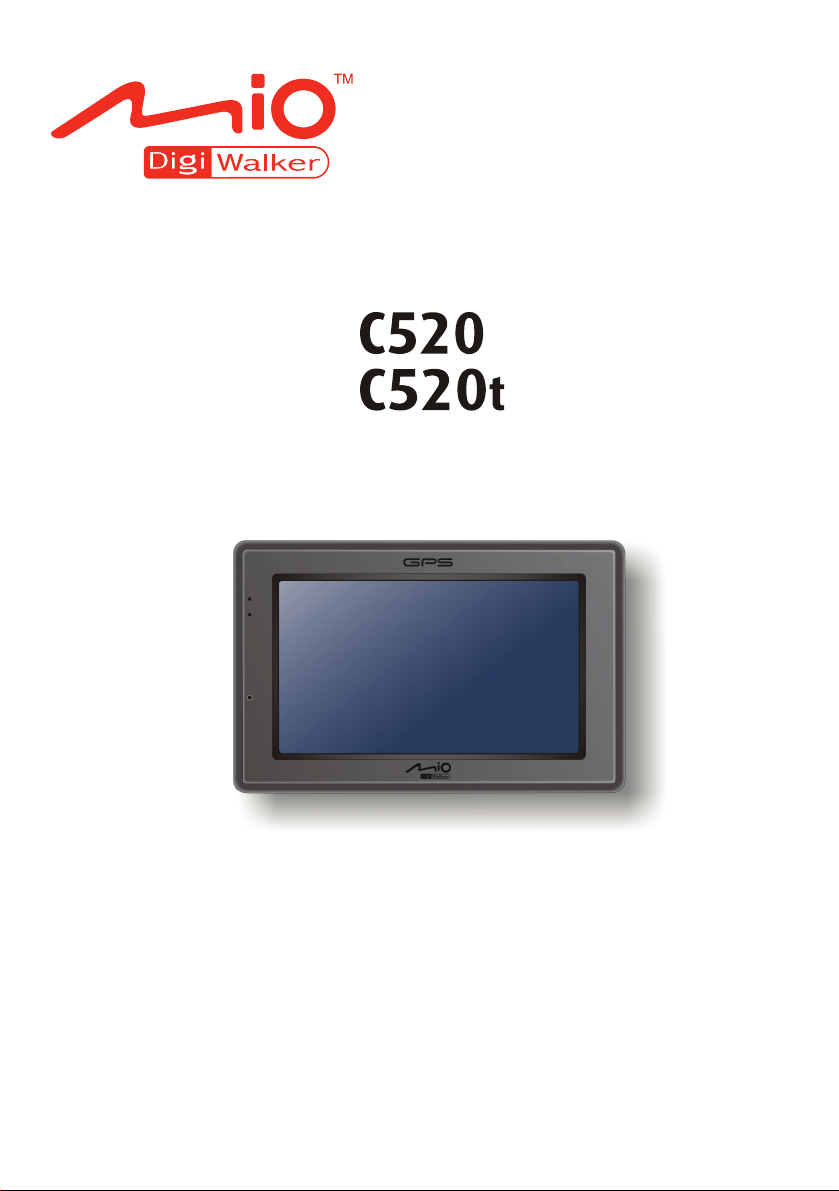
Användarhandbok
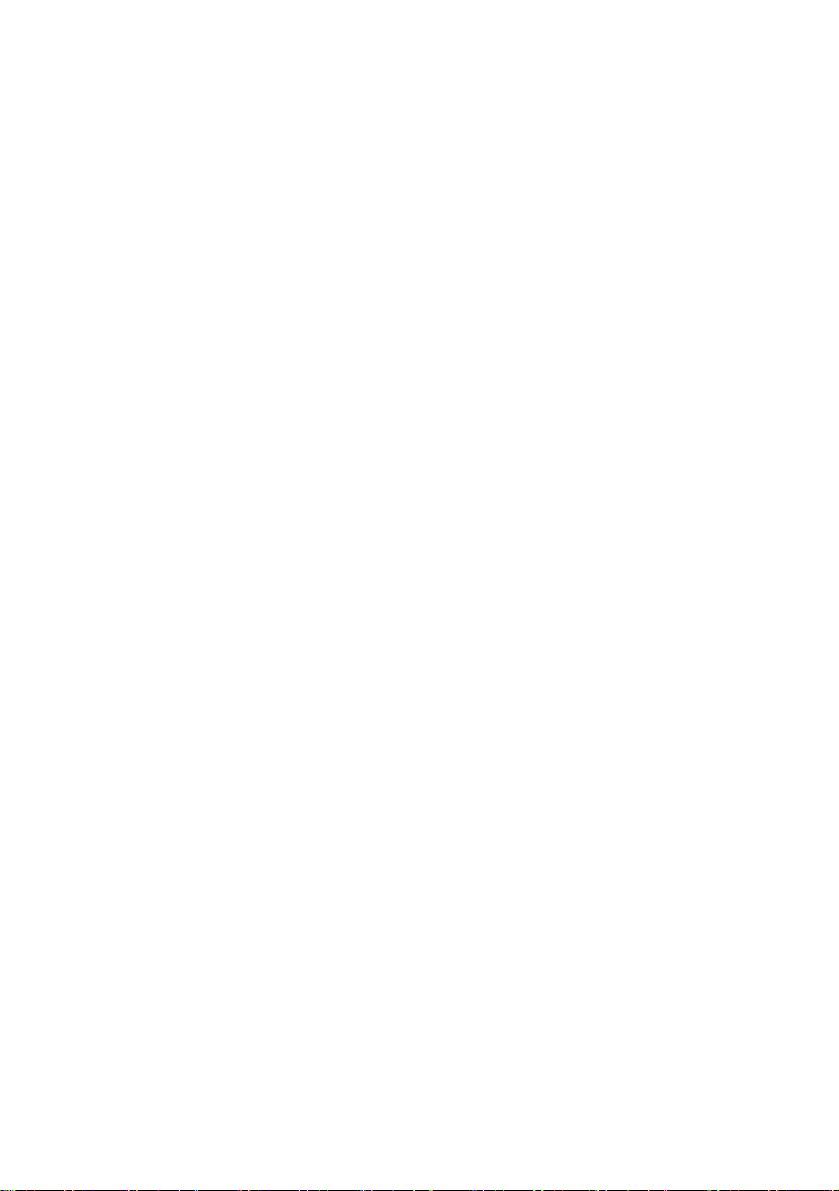
Utgåva: R01 (EU)
Varumärken
Alla märken och produktnamn är varumärken eller registrerade varumärken som
tillhör respektive företag.
Ansvarsfrihet
Specifikationer och manualer kan komma att ändras utan att detta meddelas. Mio
Technology åtar sig inte någon ansvarsskyldighet för skador som uppstått direkt
eller indirekt på grund av fel, utelämnanden eller olikheter mellan enhet och
manualer.
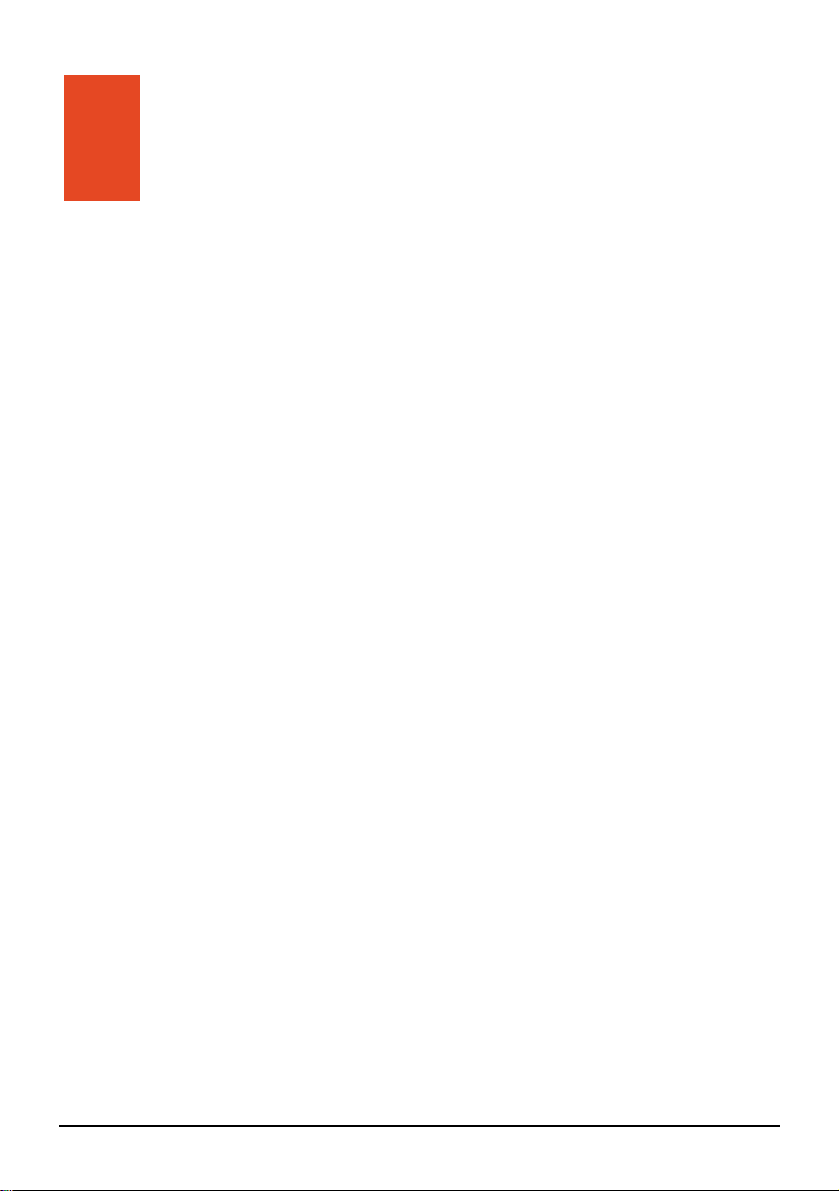
Innehållsförteckning
Försiktighetsåtgärder och information .................................................v
1 Komma i gång ...................................................................................1
1.1 Förstå hårdvarukomponenter............................................................... 1
Komponenter på framsidan.................................................................. 1
Komponenter på baksidan ................................................................... 2
Komponenter på vänster sida .............................................................. 2
Komponenter på ovansidan ................................................................. 3
Komponenter på undersidan................................................................ 3
1.2 Genomföra inledande uppstart............................................................. 4
1.3 Ansluta till AC-ström och Ladda batteriet............................................. 6
1.4 Ladda batteriet via USB Cable............................................................. 7
1.5 Använda din enhet i ett fordon ............................................................. 8
Använda enhetsvagga eller TMC-vagga.............................................. 8
Ansluta billaddaren............................................................................... 9
1.6 Elementär användning ....................................................................... 10
Sätta på och stänga av ...................................................................... 10
Använda enheten ............................................................................... 10
Startskärm.......................................................................................... 11
Använda skärmtangenter................................................................... 12
1.7 Använda ett SD/MMC-kort ................................................................. 14
2 Ljud ..................................................................................................15
2.1 Starta och avsluta Ljud....................................................................... 15
2.2 Förbereda ljudfiler för din enhet ......................................................... 16
2.3 Spela ljudfiler...................................................................................... 16
2.4 Uppspelningskontroller....................................................................... 17
2.5 Visa sångtext...................................................................................... 19
Förbereda sångtextfilen för enheten.................................................. 19
Spela sånger med sångtexter ............................................................ 19
2.6 Använda spellistorna.......................................................................... 20
Skapa en spellista .............................................................................. 20
Öppna en spellista ............................................................................. 21
i
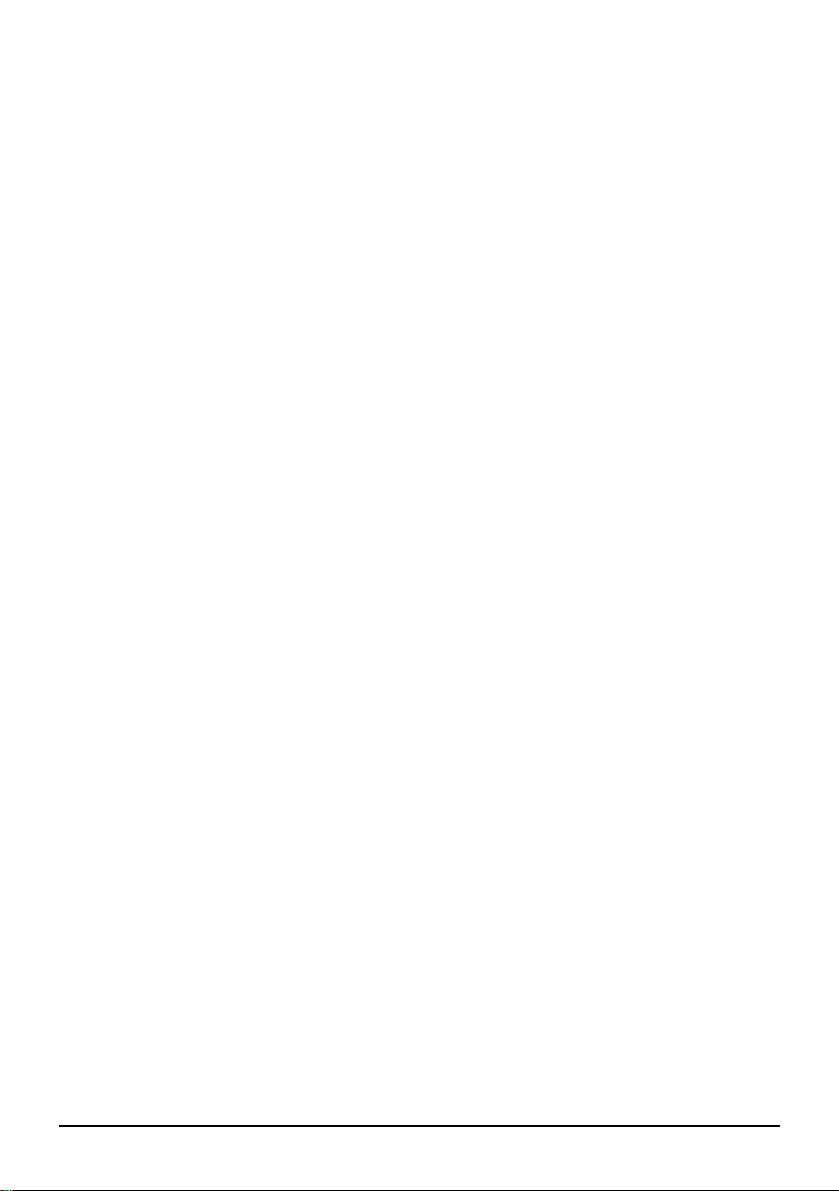
2.7 Equalizer ............................................................................................ 22
2.8 Inställningar........................................................................................ 23
3 Bild ...................................................................................................25
3.1 Starta och avsluta Bild ....................................................................... 25
3.2 Förbereda ljudfiler för din enhet ......................................................... 25
3.3 Se bilder i miniatyrbildsvy................................................................... 26
3.4 Se en bild i helskärm.......................................................................... 26
3.5 Kontrollknappar på skärmen .............................................................. 27
3.6 Titta på bildsekvens ........................................................................... 28
4 Kontakter .........................................................................................29
4.1 Öppna och gå ur Kontakter................................................................ 29
4.2 Använda Kontaktlistan ....................................................................... 30
4.3 Använda Översiktsskärmen ............................................................... 31
4.4 Navigera till en kontaktadress............................................................ 31
4.5 Ringa ett telefonsamtal till en kontakt ................................................ 32
4.6 Hantera kontakter............................................................................... 33
Lägga till en kontakt ........................................................................... 33
Redigera en kontakt........................................................................... 35
Radera en kontakt.............................................................................. 35
5 Bluetooth .........................................................................................37
5.1 Om Bluetooth-profiler ......................................................................... 37
5.2 Ansluta en Bluetooth-mobiltelefon ..................................................... 38
Ansluta en mobiltelefon för första gången ......................................... 38
Ansluta en annan mobiltelefon........................................................... 41
Använda mobiltelefongenvägen......................................................... 41
Koppla bort mobiltelefonen ................................................................ 42
5.3 Telefonåtgärder.................................................................................. 42
Ringa ett samtal ................................................................................. 42
Ta emot samtal .................................................................................. 45
Åtgärder under samtal........................................................................ 45
5.4 Ansluta Bluetooth-headset................................................................. 47
Ansluta ett headset för första gången................................................ 47
Ansluta ett annat headset .................................................................. 49
Använda headset-genväg .................................................................. 49
Koppla bort headset........................................................................... 49
6 Kalkylator ........................................................................................51
6.1 Starta och avsluta Kalkylator.............................................................. 51
6.2 Använda kalkylatorläge...................................................................... 52
Kalkylatorminne.................................................................................. 53
ii
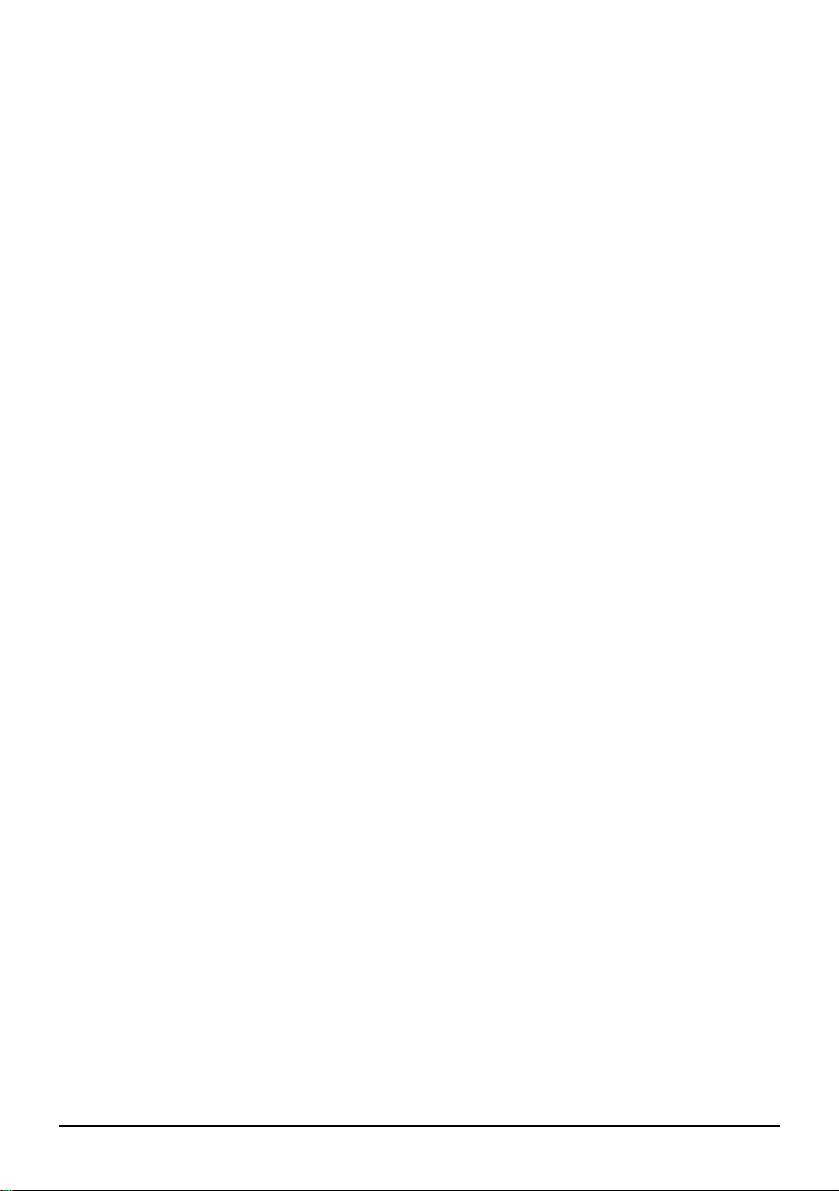
6.3 Använda valutaläget........................................................................... 53
Redigera valutakurs ........................................................................... 55
6.4 Använda konverteringsläget............................................................... 56
7 Filhanterare .....................................................................................59
7.1 Starta och avsluta Filhanterare .......................................................... 59
7.2 Överföra filer....................................................................................... 60
Från lagringskort till enhet.................................................................. 60
Från enhet till lagringskort.................................................................. 62
7.3 Hantera mappar och filer.................................................................... 62
8 Inställningar ....................................................................................63
8.1 Starta och avsluta inställningar .......................................................... 63
8.2 Bakgrundljus....................................................................................... 64
8.3 Volym ................................................................................................. 65
8.4 Skärm ................................................................................................. 66
8.5 Ström.................................................................................................. 67
8.6 Datum & tid......................................................................................... 68
8.7 Ändra språk........................................................................................ 69
8.8 Bluetooth ............................................................................................ 70
BT-inställningar .................................................................................. 71
Inställningar för auto-svar................................................................... 72
Radera inställningar ........................................................................... 72
8.9 Återställ .............................................................................................. 73
9 MioTransfer .....................................................................................75
9.1 Installera filöverföringsassistenten..................................................... 75
9.2 Starta filöverföringsassistenten.......................................................... 76
9.3 Kopiera multimediefiler till enheten .................................................... 77
Hantera filer........................................................................................ 79
9.4 Kopiera kontaktinformation till din enhet............................................ 79
10 Felsökning och underhåll ..............................................................81
10.1 Starta om och stäng av ...................................................................... 81
Starta om enheten.............................................................................. 81
Stänga av enheten ............................................................................. 81
10.2 Felsökning .......................................................................................... 82
Strömförsörjningsproblem.................................................................. 82
Problem med skärmen ....................................................................... 82
Anslutningsproblem............................................................................ 83
GPS-problem...................................................................................... 83
10.3 Underhåll av enheten ......................................................................... 84
iii
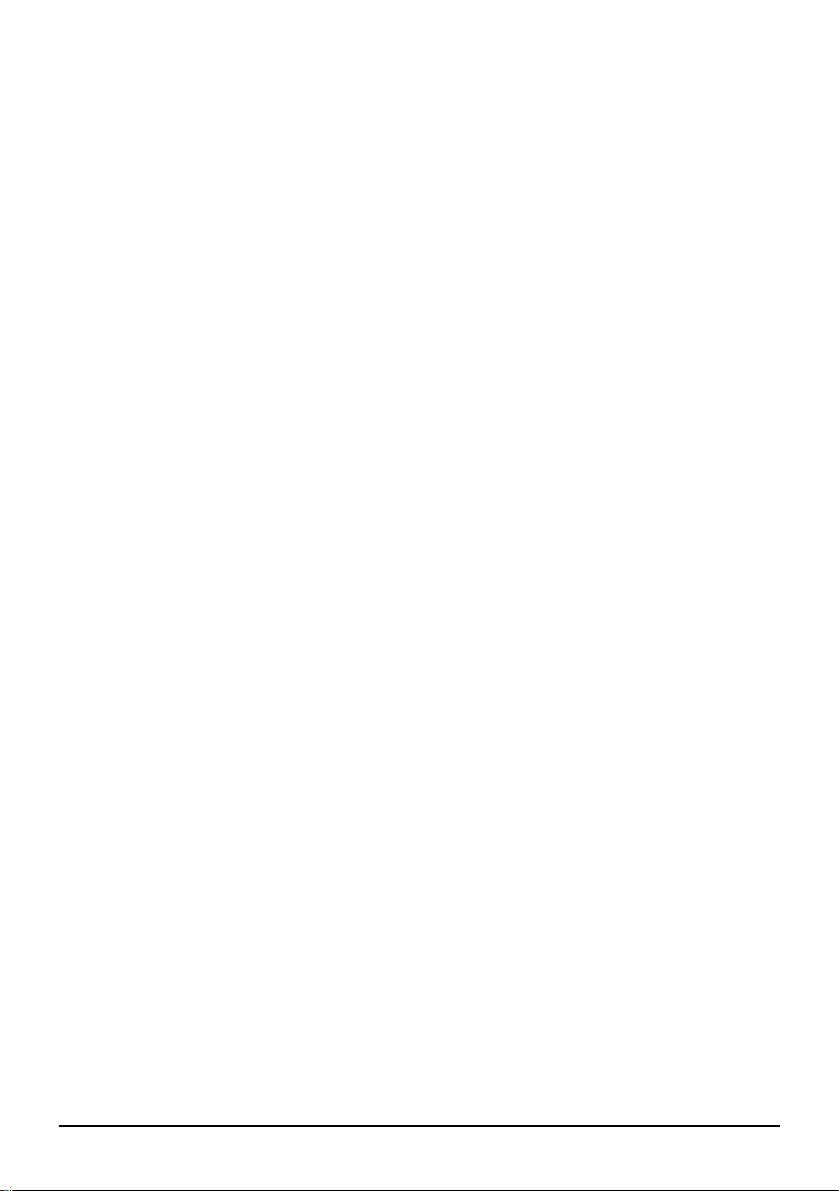
11 Information om föreskrifter............................................................85
11.1 Information om föreskrifter ................................................................. 85
Europeisk information ........................................................................ 85
Bluetooth ............................................................................................ 86
11.2 Säkerhetsföreskrifter .......................................................................... 86
Om laddning....................................................................................... 86
Om nätspänningsadaptern................................................................. 86
Om batteriet........................................................................................ 87
iv
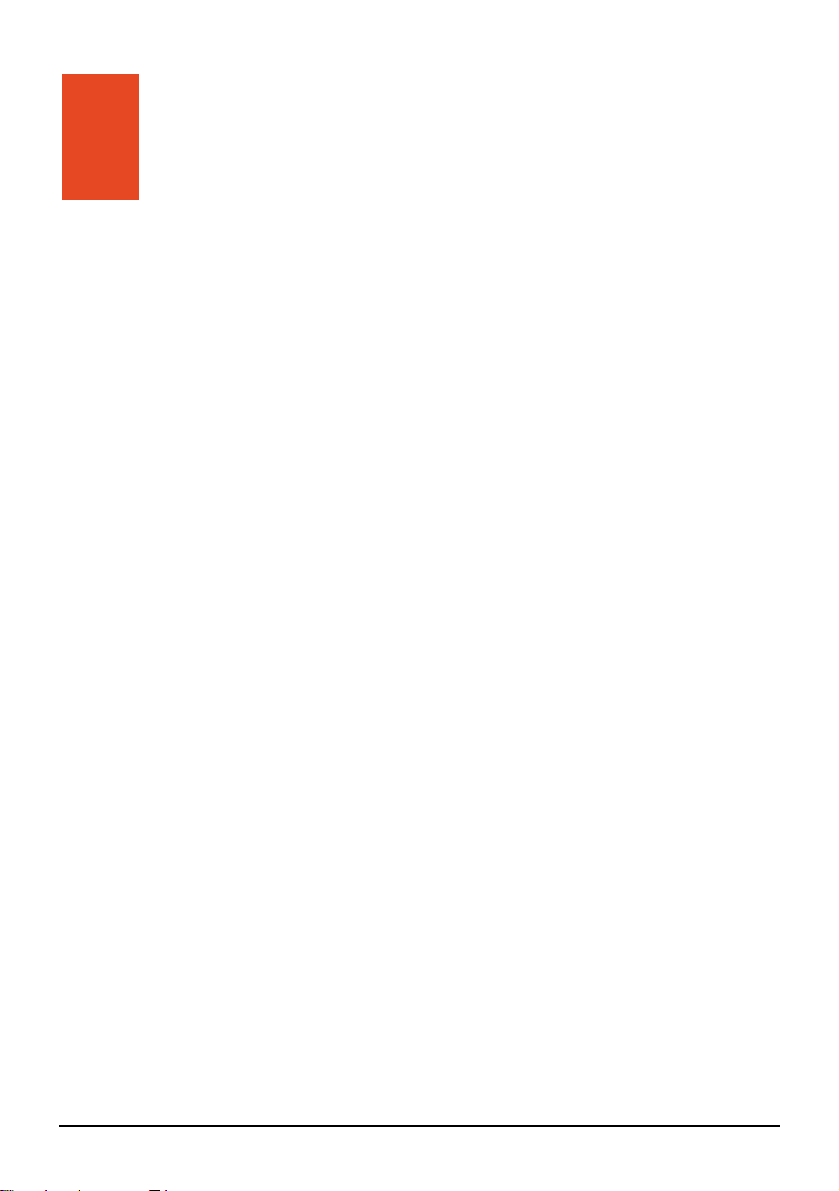
Försiktighetsåtgärder och
Försiktighetsåtgärder och information
information
z För din egen säkerhet bör du avstå från att använda kontrollerna på enheten
under körning.
z Använd enheten med försiktighet. Denna enhet är endast avsedd som ett
navigeringshjälpmedel. Den är inte avsedd för exakta instruktioner om
väganvisningar, avstånd, position eller topografi.
z Den beräknade rutten ska endast ses som en referens. Det är användarens
skyldighet att följa trafikskyltningen och de lokala trafikreglerna under
färden.
z När du stiger ur bilen ska du inte lämna enheten på instrumentbrädan om den
utsätts för direkt solljus. Om batteriet överhettas kan detta medföra felaktig
funktion och/eller fara.
z GPS-systemet opereras av USA:s regering vilken är ensamt ansvarig för
prestandan och funktionen i GPS-systemet. Alla förändringar i GPS-systemet
kan påverka precisionen hos alla slags GPS-utrustningar.
z GPS-satellitsignaler kan inte tränga igenom fasta föremål (utom glas). När du
befinner dig inuti en tunnel eller en byggnad är GPS-positioneringen inte
tillgänglig.
z Minst 4 GPS-satellitsignaler behövs för att bestämma den aktuella positionen.
Signalmottagningen kan påverkas av faktorer som dåligt väder eller höga,
svårgenomträngliga hinder (t.ex. träd och höga byggnader).
z Trådlösa enheter kan störa mottagningen av satellitsignaler och göra att
mottagningen blir instabil.
v
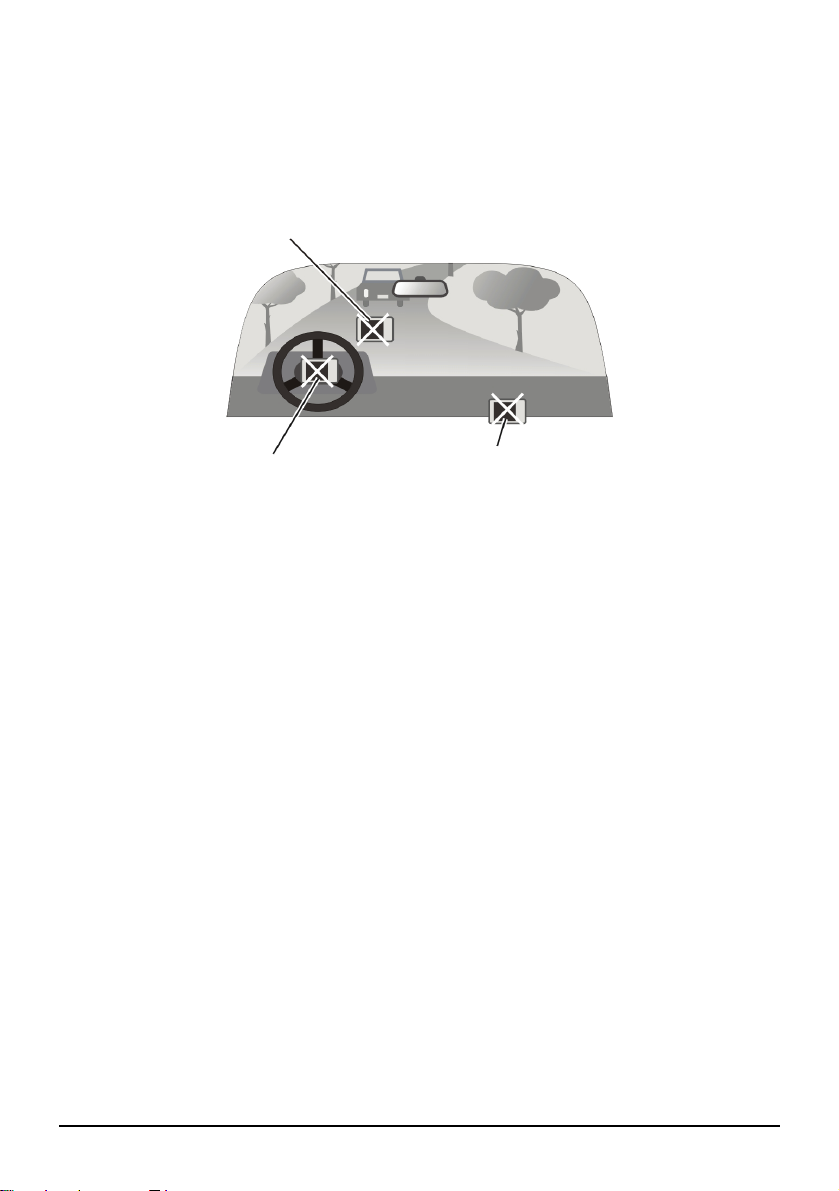
z En bilhållare behövs om du ska använda enheten i bilen. Vi rekommenderar
att du placerar enheten på en lämplig plats, och undviker sådana platser som
visas i figuren.
Montera inte enheten så att
förarens synfält blockeras.
Montera inte enheten
framför airbagpaneler.
Placera inte enheten löst
på instrumentbrädan.
Montera inte enheten där en
airbag kan tänkas utlösas.
vi
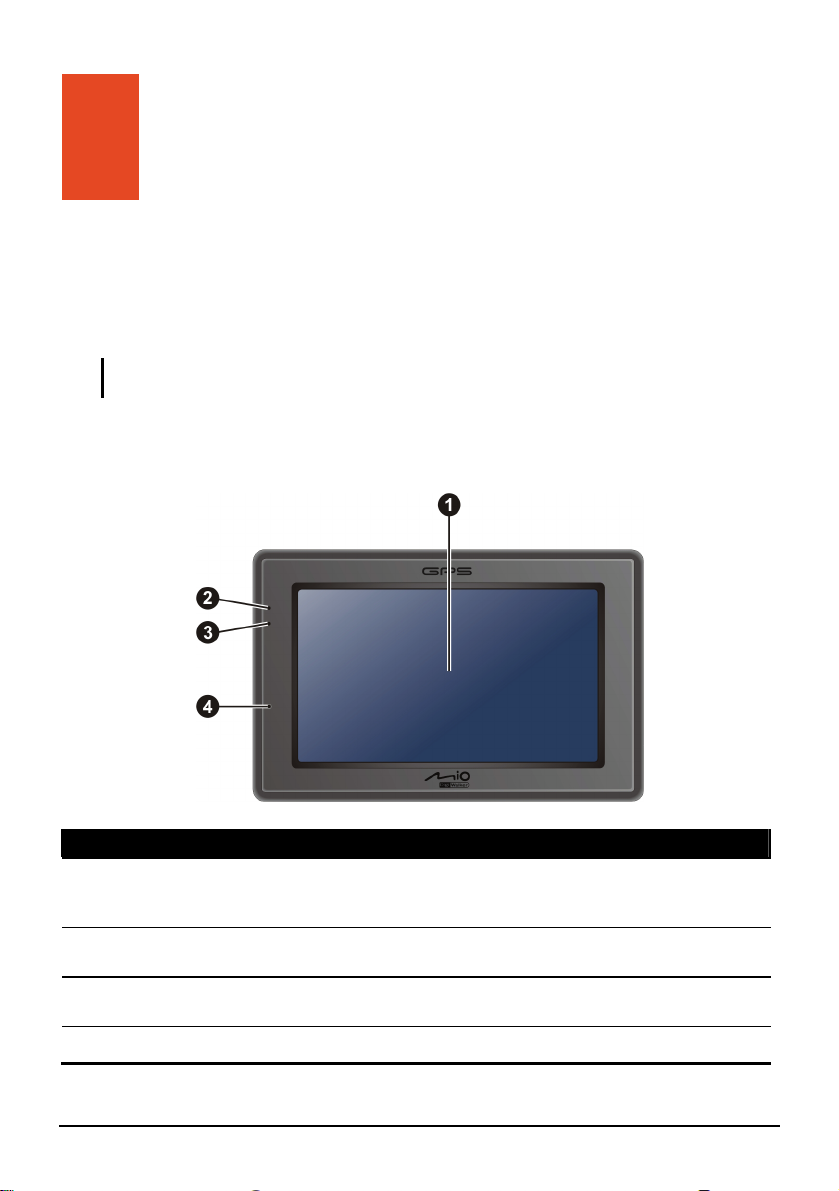
1 Komma i gång
1.1 Förstå hårdvarukomponenter
OBS: Beroende på vilken modell du har köpt, kanske färgen på enheten inte stämmer exakt
med bilderna i denna handbok.
Komponenter på framsidan
Ref Komponent Beskrivning
Pekskärm
n
Bluetooth- Blinkar blått för att visa att Bluetooth är aktiverat.
o
indikator
Laddarindikator ddar
p
Mikrofon För handsfree Bluetooth-uppringning.
q
Visar utdata för din enhet. Peka på skärmen med din
fingerspets för att välja menykommandon eller mata in
information.
Lyser med ett gult sken för att indikera att batteriet la
och övergår till grönt när batteriet är he
lt uppladdat.
1
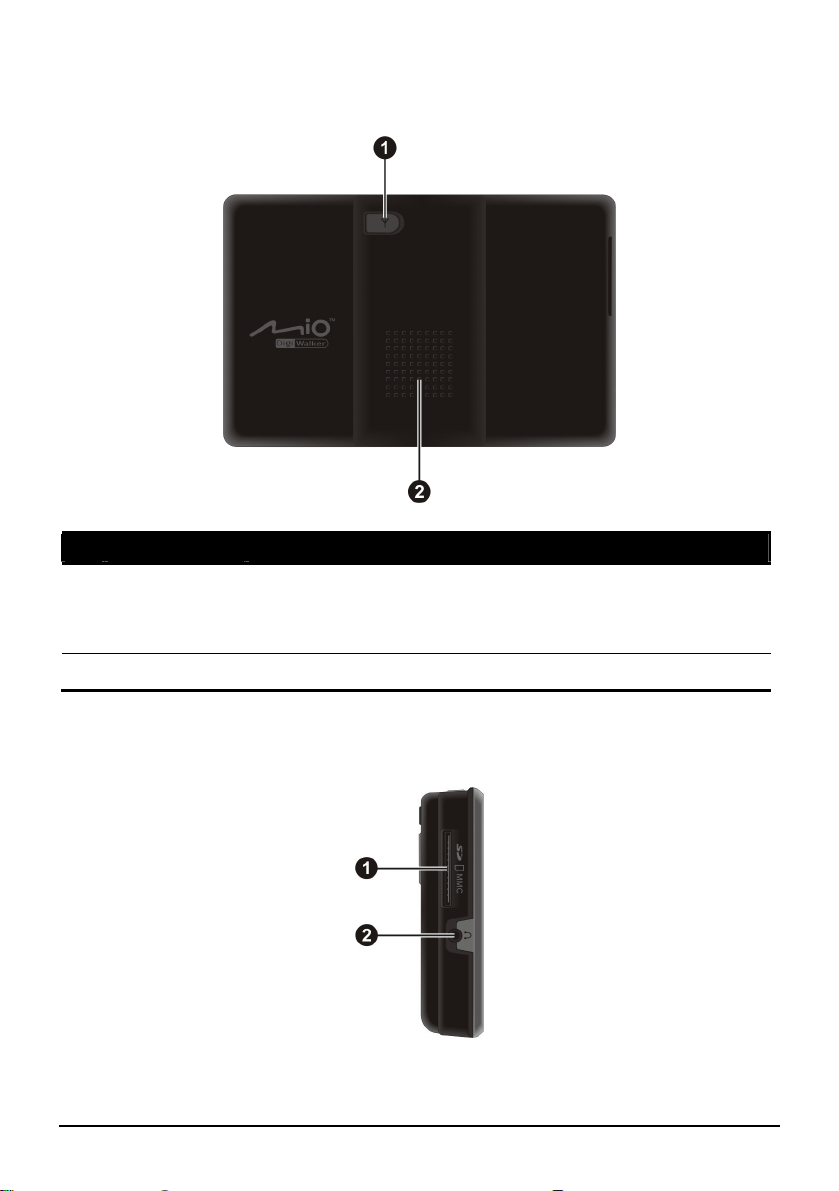
Komponenter på baksidan
Ref Komponent Beskrivning
Anslutning för
n
extern
GPS-antenn
Högtalare Sänder ut musik, ljud och röst.
o
Med denna kontakt (under dammskyddet) kan man använda en
extra extern GPS-antenn med magnetiskt fäste, vilken kan sättas
på bilens tak för bättre GPS-signalmottagning i områden med
dålig mottagning.
Komponenter på vänster sida
2
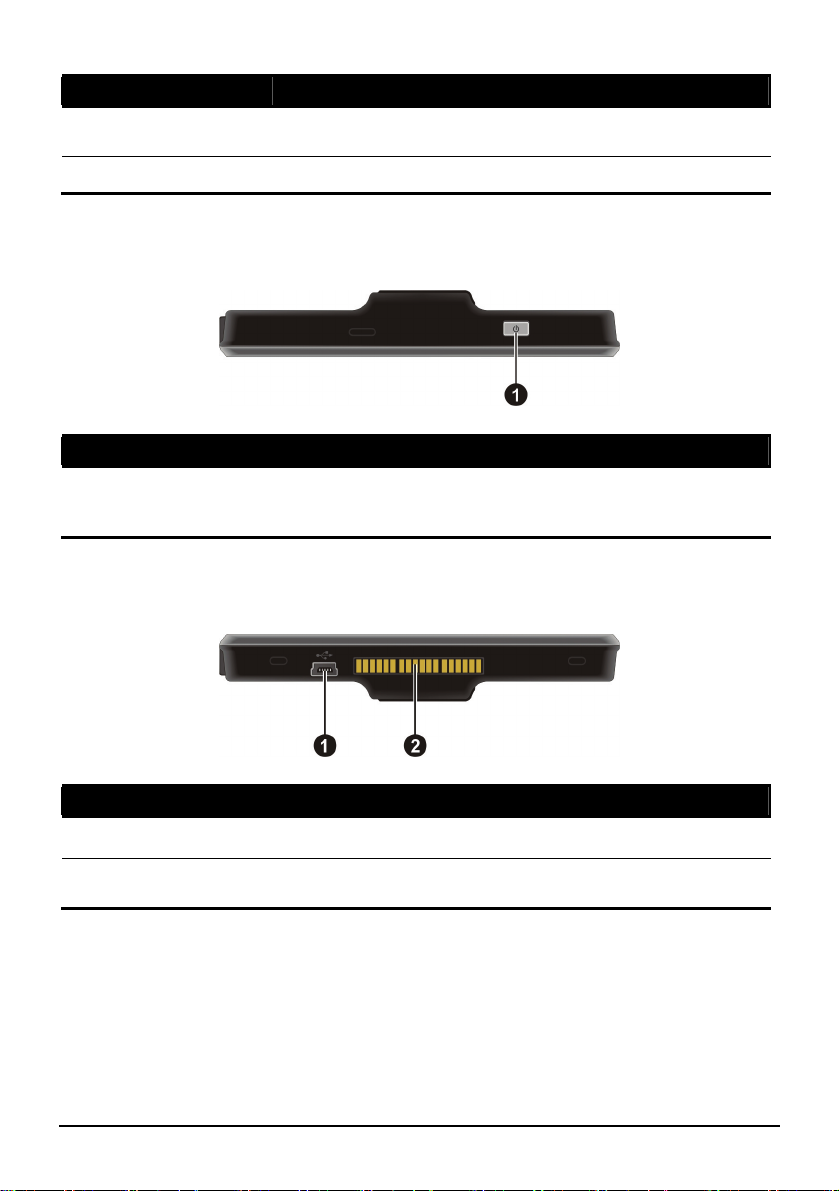
Ref Komponent Beskrivning
SD/MMC-port Accepterar ett SD-kort (Secure Digital) eller MMC
n
Hörlurskontakt Ansluter stereohörlurar.
o
(MultiMediaCard) för att tillgå data som t.ex. MP3-musik.
Komponenter på ovansidan
Ref Komponent Beskrivning
Strömknapp Sätter på och stänger av enheten. (Korta eller långa
n
tryckningar innebär olika funktioner. Se avsnitt 1.6 och
10.1 för information.
.)
Komponenter på undersidan
Ref Komponent Beskrivning
Mini-USB-kontakt Ansluts till laddaren eller till USB-kabel.
n
Vagganslutning Ansluts till enhetsvagga eller TMC-vagga. (Vilken
o
vagga som medföljer beror på vilken modell du köpt.)
3
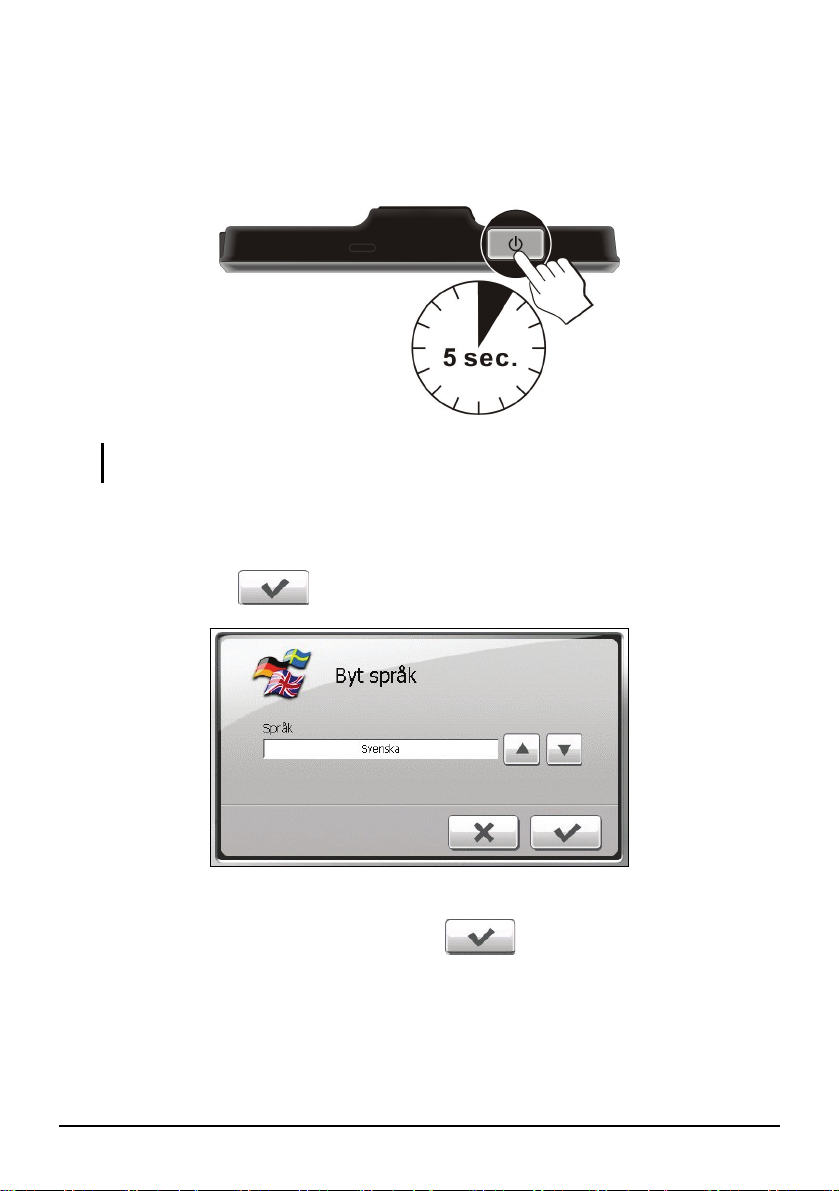
1.2 Genomföra inledande uppstart
1. För igångsättning för första gången trycker du ned strömbrytaren i 5 sekunder
för att sätta på enheten.
OBS: För normal användning trycker du lätt på strömbrytaren för att sätta på och stänga av
enheten.
2. Enheten slås på. Ladda enheten genast enligt beskrivning i nästa avsnitt.
3. “Ändra språk”-skärmen visas. Tryck på pilknapp för att välja önskat språk.
Tryck sedan på
-knappen.
4. “Datum & Tid”-skärmen visas. Tryck på önskad pilknapp för att välja
tidszon, datum och tid. Tryck sedan på
-knappen.
4
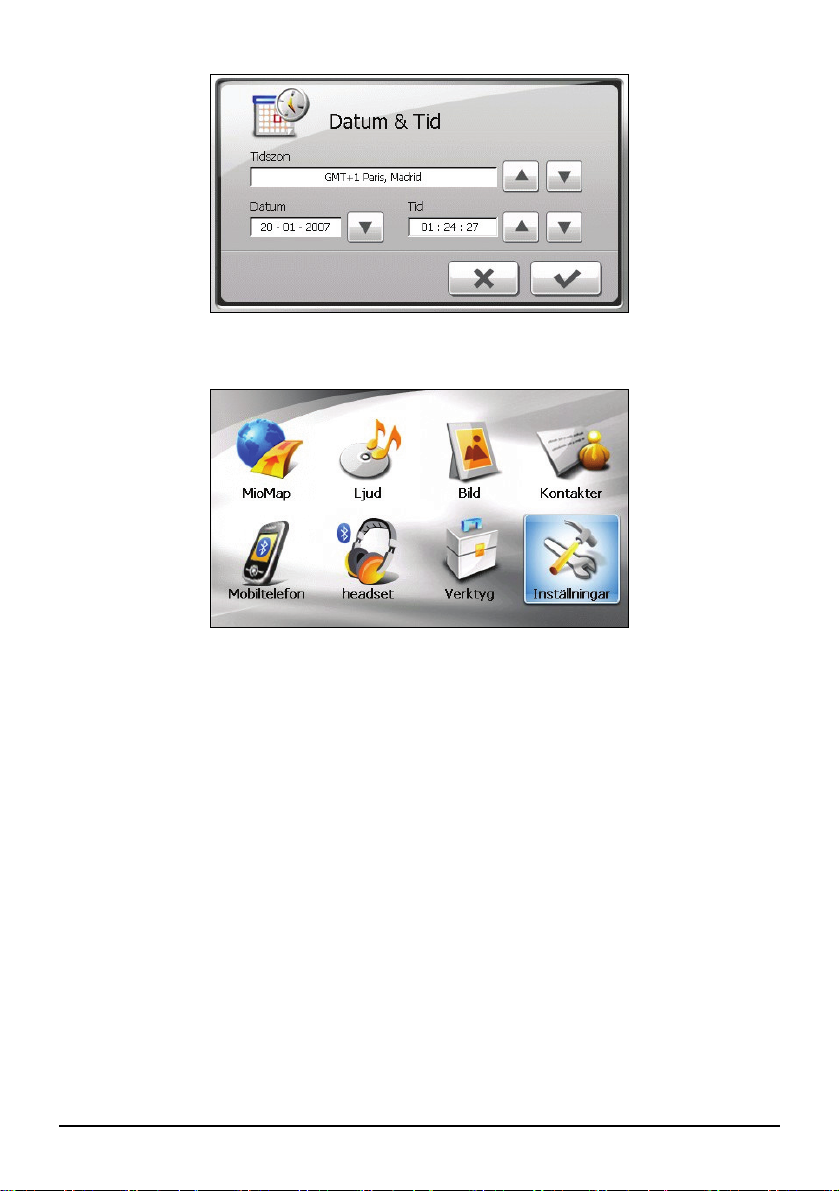
5. Startskärmen visas. Du kan nu använda din enhet.
5

1.3 Ansluta till AC-ström och Ladda batteriet
När man laddar upp batteriet för första gången bör du ladda upp det minst åtta
timmar.
1. Skjut och anslut AC-konvertorn till AC-adaptern.
2. Anslut adapterkabeln till enhetens undersida.
3. Anslut AC-adaptern till ett vägguttag.
4. Uppladdningsindikatorn lyser gult när laddningen pågår. Bryt inte
anslutningen till din enhet förrän batteriet är fullt laddat, när laddarindikatorn
blir grön. Uppladdningen kan ta några timmar.
OBS:
z Stäng inte av din enhet direkt efter att du satt AC-adaptern till uppladdning av ett urladdat
batteri. Vänta minst en minut.
z Beroende på var du köpte enheten, kanske AC-konvertorn inte se ut på samma sätt som
på bilden.
VARNING: För att optimera litiumbatteriets prestanda ska du följa dessa rekommendationer:
z Ladda inte batteriet vid höga temperaturer (t.ex. i direkt solljus).
z Du behöver inte ladda ur batteriet helt innan du laddar det på nytt. Du kan ladda batteriet
innan det har laddats ur.
z Om du inte kommer att använda produkten under en längre period bör du ladda batteriet
helt åtminstone varannan vecka. Om batteriet laddas ur för ofta kan detta försämra
laddningsförmågan hos batteriet.
6
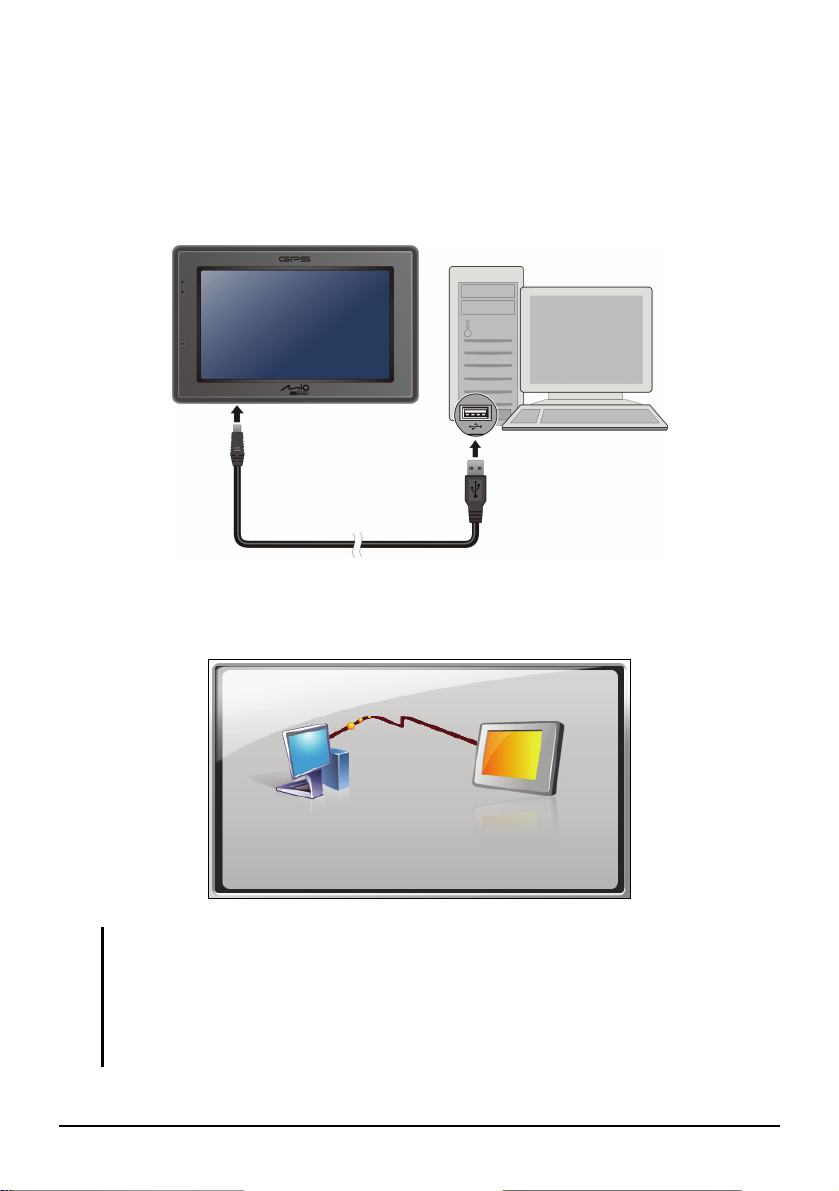
1.4 Ladda batteriet via USB Cable
1. Sätt på datorn.
2. Anslut mini-USB-änden av USB-kabeln till undersidan av enheten och den
andra änden till en USB-port på datorn.
3. Om enheten är påslagen visas skärmen nedan. Närhelst din enhet är ansluten
till en dator, kan du inte använda den.
OBS:
z När enheten är ansluten till en dator, känns den igen som en extern masslagringsenhet.
Ta inte bort några förinstallerade filer i enheten. Var försiktig när du raderar filer. Om du
raderar filer vars funktion du inte känner till kan detta leda till att program eller funktioner
upphör att fungera.
z Om du tänker ladda enheten på detta sätt, stäng av enheten så att det går fortare att ladda
batteriet.
7

1.5 Använda din enhet i ett fordon
VARNING:
z Välj en lämplig monteringsplats för enheten i ett fordon. Placera aldrig enheten så att den
skymmer förarens sikt. Kontrollera att inga hinder finns mellan GPS-antennen och himlen.
z Om bilens vindruta är tonad med reflektionsfilm, kan det kanske behövas en extern
antenn (extrautrustning) vilken man sätter på bilens tak genom ett fönster.
Använda enhetsvagga eller TMC-vagga
Beroende på vilken modell du köpt, medföljer en enhetsvagga eller en
TMC-vagga. Använd vagga och stativ för att fästa din enhet i ett fordon. (Se ett
separat dokument för installationsinstruktioner.)
Med TMC-vaggan (endast utvalda modeller) kan du ansluta TMC-antennen för
att ta emot radiosändningar som är avsedda att informera bilister om
trafifkörförhållanden. När information väl har tagits emot, kan du titta på den i din
enhet och trafikikoner visas i kartvyn. Vissa vägar med rapporterade
trafikproblem är markerade och du kan välja att undvika dessa vägar. En
alternative körväg beräknas automatiskt. (Se manualen till
navigationsprogramvaran för utförlig information.)
8
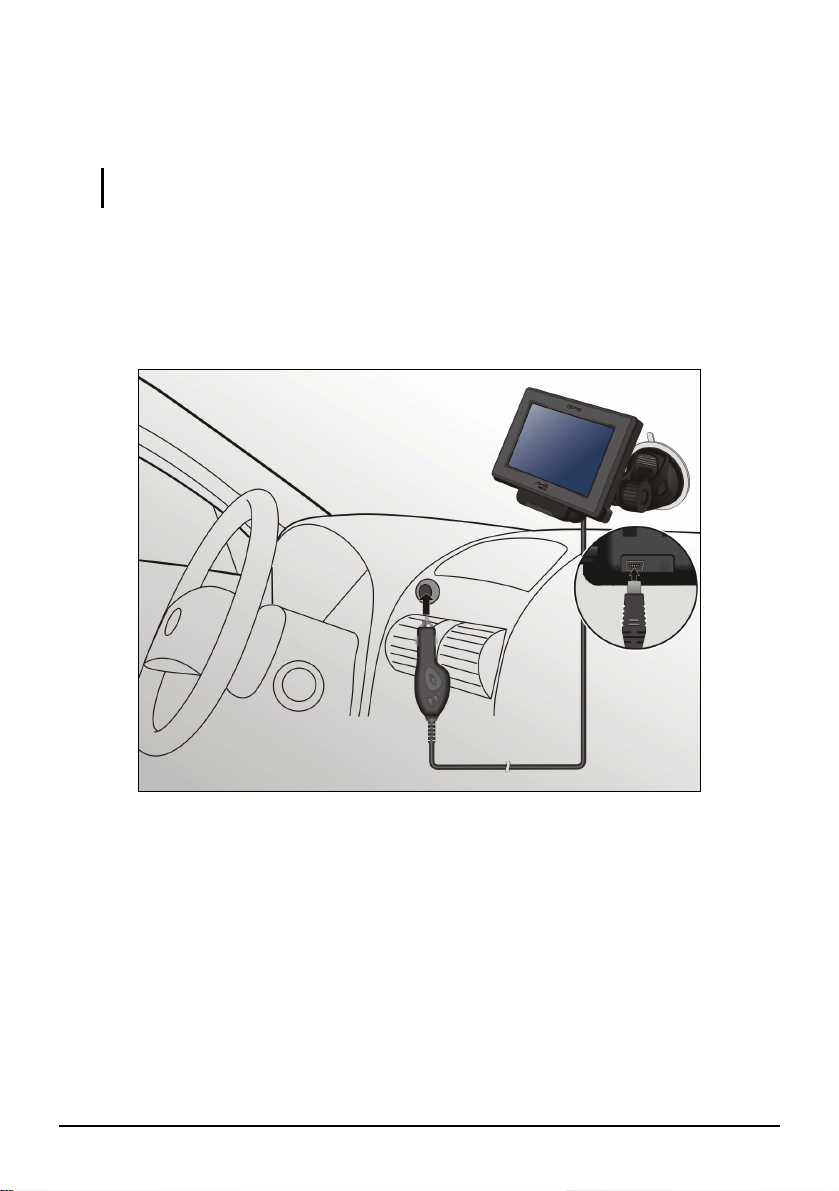
Ansluta billaddaren
Billaddaren ger ström till din enhet när du använder enheten i en bil.
VARNING: För att skydda din enhet mot strömfall ansluter du endast billaddaren efter att
bilmotorn startats.
1. Anslut den ena änden av billaddaren till vaggans strömanslutning.
2. Anslut den andra änden till 12-voltständaren eller strömuttaget för att ladda
upp din enhet. Indikatorlampan på billaddaren lyser grönt för att indikera att
det finns ström i din enhet.
9
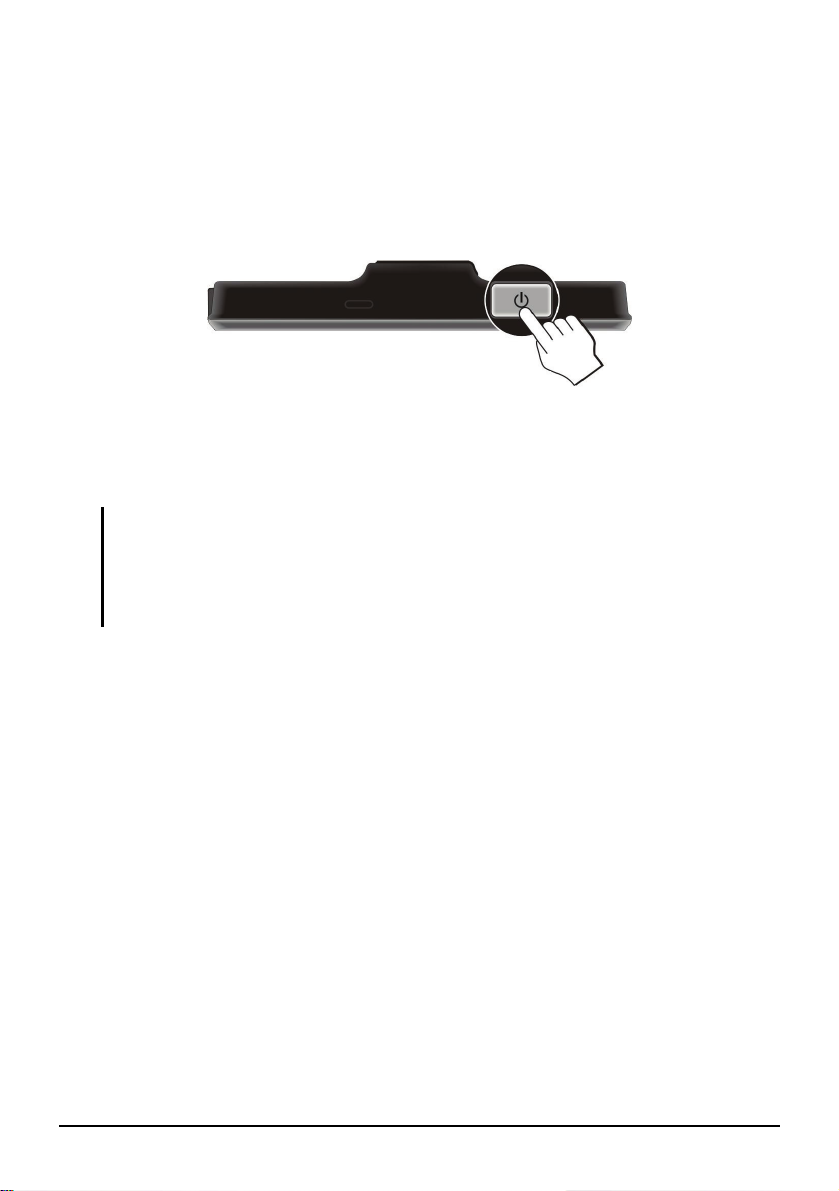
1.6 Elementär användning
Sätta på och stänga av
För normal användning, stäng av enheten genom att trycka kort på strömknappen.
Enheten försätts i viloläge.
När du trycker kort på strömknappen nästa gång, vaknar systemet igen. Du
kommer antingen till den plats där du senast befann dig eller också ser du
Hem-skärmen.
OBS:
z Vilken skärm du får se när du återgår beror på vilket program du använde när du försatte
enheten i viloläge. Vissa program stängs när enheten försätts i viloläge, och du kommer
du till Hem-skärmen när du återgår.
z När du trycker länge på strömknappen får du en annan funktion. Se avsnitt 10.1 för mer
information.
Använda enheten
För att använda enheten pekar du på skärmen med din fingerspets. Du kan utföra
följande åtgärder:
10
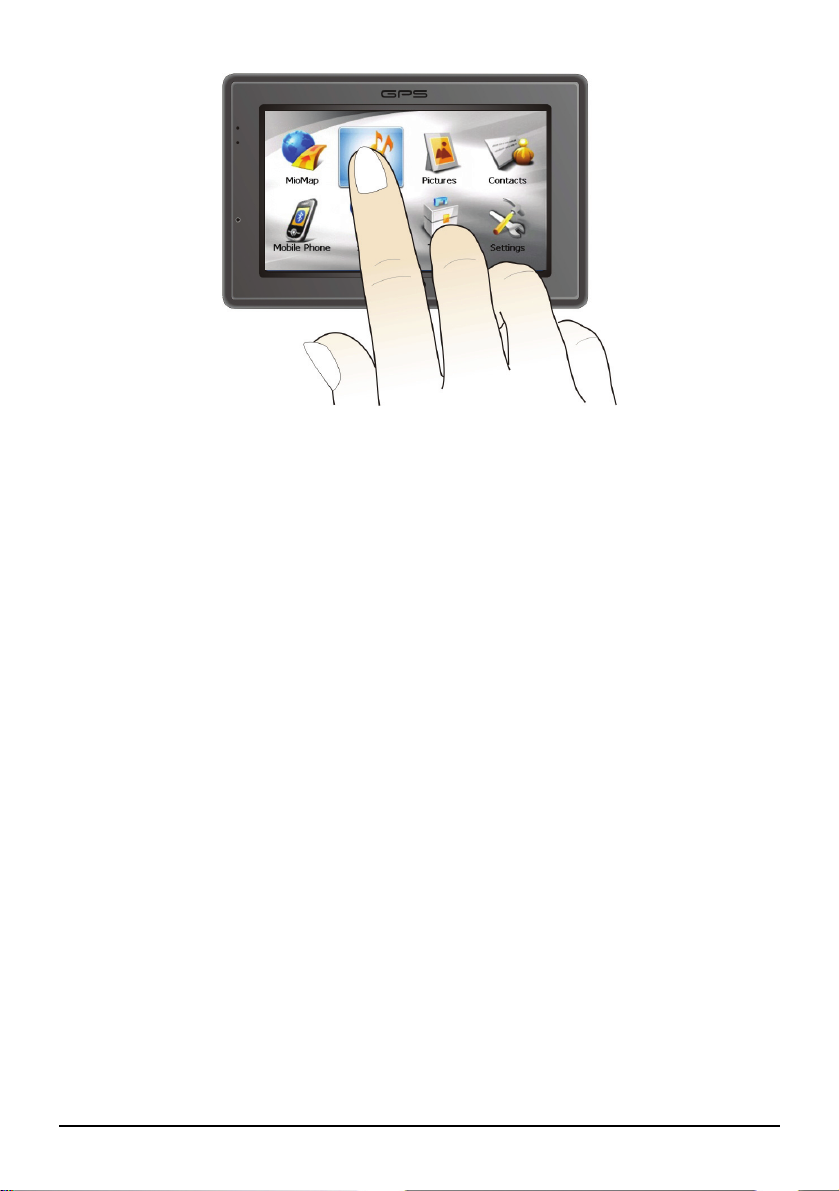
z Peka
Peka på skärmen en gång med din fingerspets för att öppna objekt eller välja
knappar eller alternativ.
z Dra
Håll fingerspetsen på skärmen och dra upp/ner/vänster/höger eller över
skärmen.
z Peka och håll
Peka och håll fingerspetsen tills en åtgärd utförts, eller resultat eller en meny
visas.
Startskärm
Den första gången du startar upp din enhet visas Startskärmen. Startskärmen är
startpunkten för olika åtgärder. Peka på en knapp för att påbörja en åtgärd eller
öppna en annan meny.
11
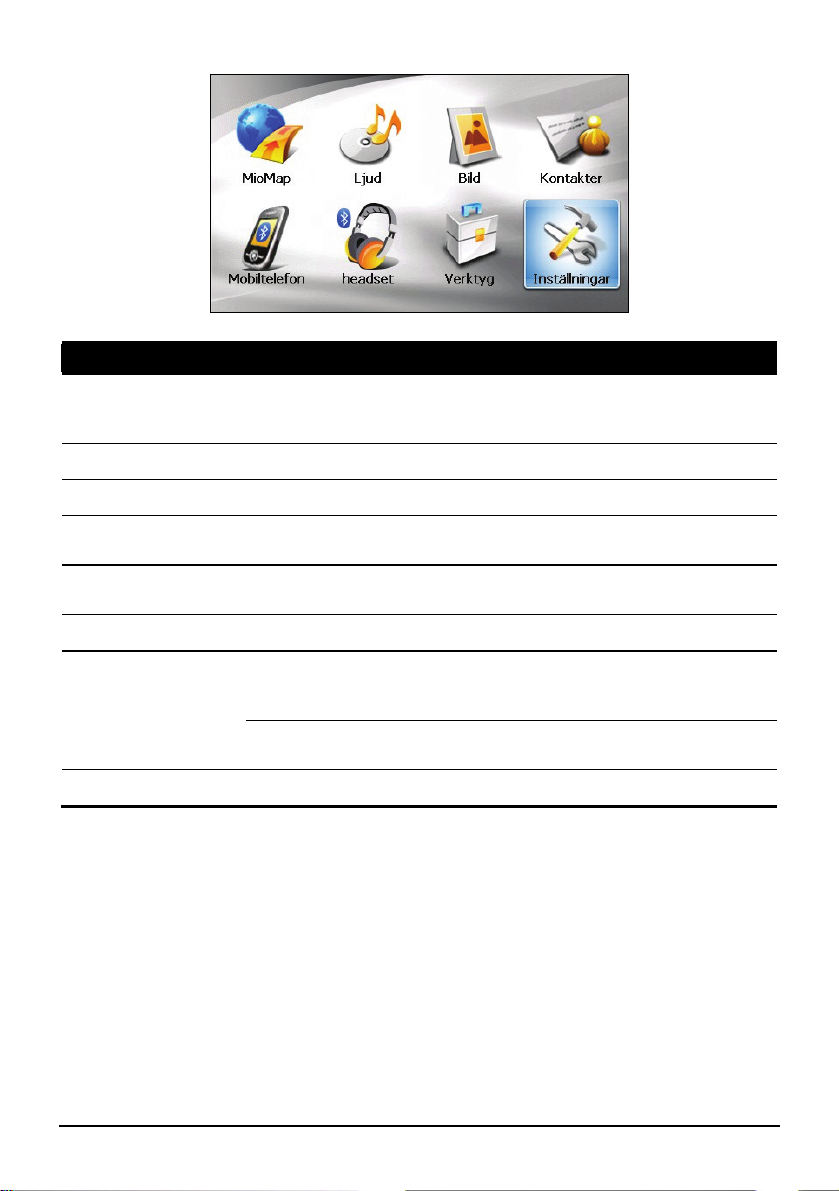
n o p q
r s t u
Ref Knapp Beskrivning Se även
MioMap Startar navigeringsprogrammet. Se brukanvisningen
n
Ljud Spelar ljudfiler. Kapitel 2
o
Bild Visar bilder. Kapitel 3
p
Kontakter Innehåller en lista med namn, adresser och
q
Mobiltelefon Söker efter Bluetooth-mobiltelefoner för
r
headset Söker efter Bluetooth-headset för anslutning. Kapitel 5
s
Verktyg
t
Inställningar Anpassar systeminställningarna. Kapitel 8
u
telefonnummer.
anslutning.
Kalkylator tillhandahåller elementär
aritmetik, valutaomvandling och
måttkonvertering.
Filhanteraren överför multimediefiler mellan
ett lagringskort och enhetens flash-minne.
som medföljer
programmet.
Kapitel 4
Kapitel 5
Kapitel 6
Kapitel 7
Använda skärmtangenter
Ibland ska du mata in text eller siffror i din enhet. Du måste exempelvis mata in
namn, adresser och telefonnummer i programmet Kontakter. Vid sådana tillfällen
visas skärmtangentbordet enligt nedan. Beroende på aktuell drift visas antingen
det alfabetiska eller nummer/symboltangentbordet.
12
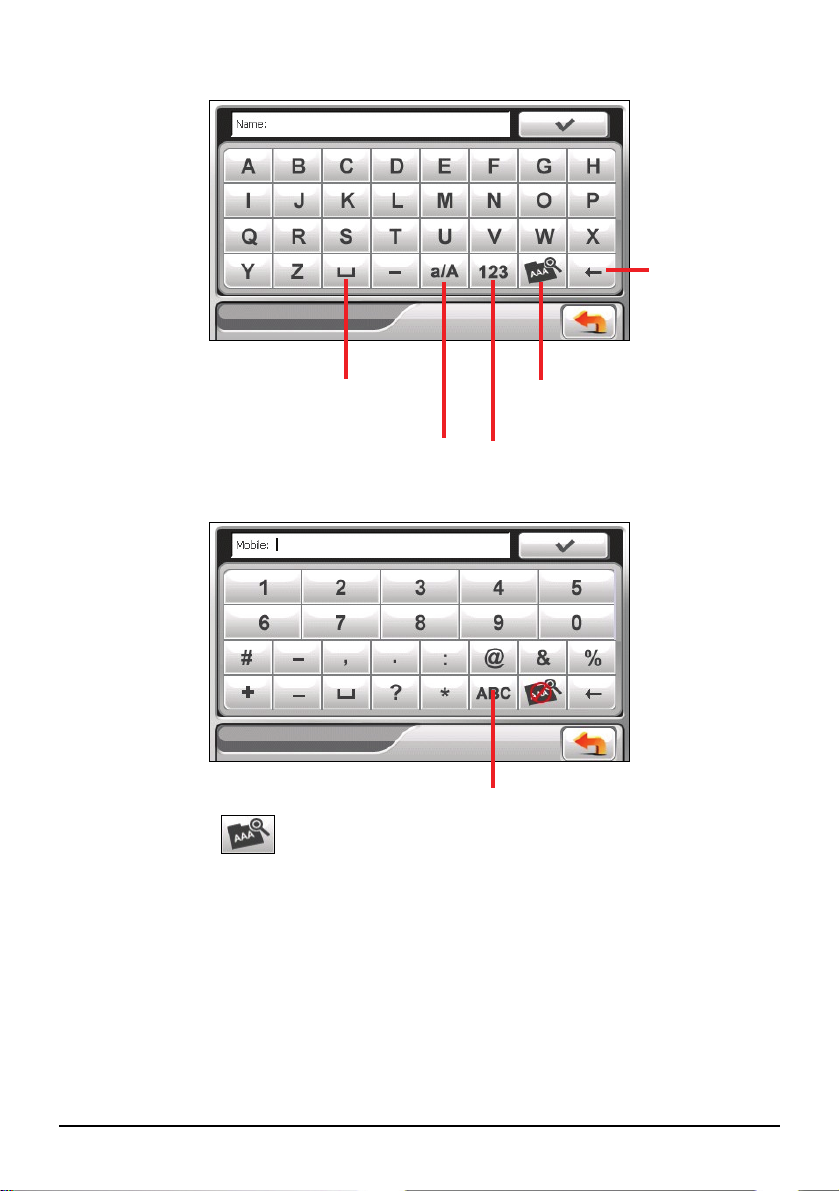
Alfabetiskt tangentbord
A
Mellanslag
Växla mellan små bokstäver
och stora bokstäver.
Nummer/symboltangentbord
Backsteg
ktivera omljud.
Växla till
siffror/symbol.
Växla till alfabetiskt tangentbord.
När du klickar på för att aktivera omljud, kan du trycka upprepade gånger
på en vokal för att mata in en annan form av bokstaven. Alternativt kan du klicka
på bokstaven i pop-up-fönstret enligt nedan.
13
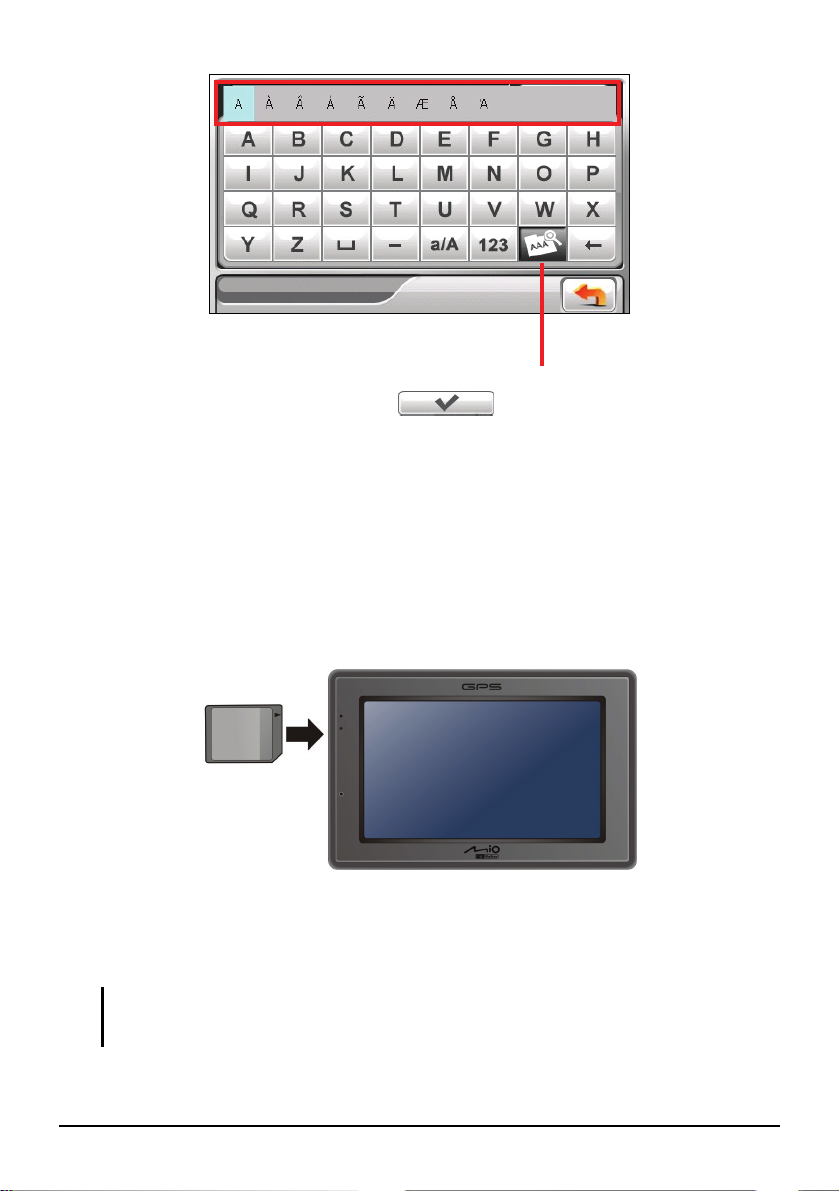
Omjud aktiverat. Klicka igen
för att inaktivera.
När inmatningen är klar klickar du på
.
1.7 Använda ett SD/MMC-kort
På enheten finns en kortplats för SD/MMC-kort där du kan sätta in lagringskort av
typen Secure Digital eller MultiMediaCard. Den stöder lagringskort på upp till 2
GB.
För att använda ett SD/MMC-kort sätter du in kortet i kortplatsen med kontakten
vänd mot springan och etiketten vänd mot framsidan av enheten.
För att ta ur ett kort, kontrollera först att ingen applikation läser från kortet, tryck
sedan lätt på den övre änden av kortet för att frigöra det och dra sedan ut det ur
kortplatsen.
OBS:
z Se till att inga främmande föremål kan komma in i kortplatsen.
z Förvara SD- och MMC-kort i en ask som skyddar mot damm och fukt när du inte använder dem.
14
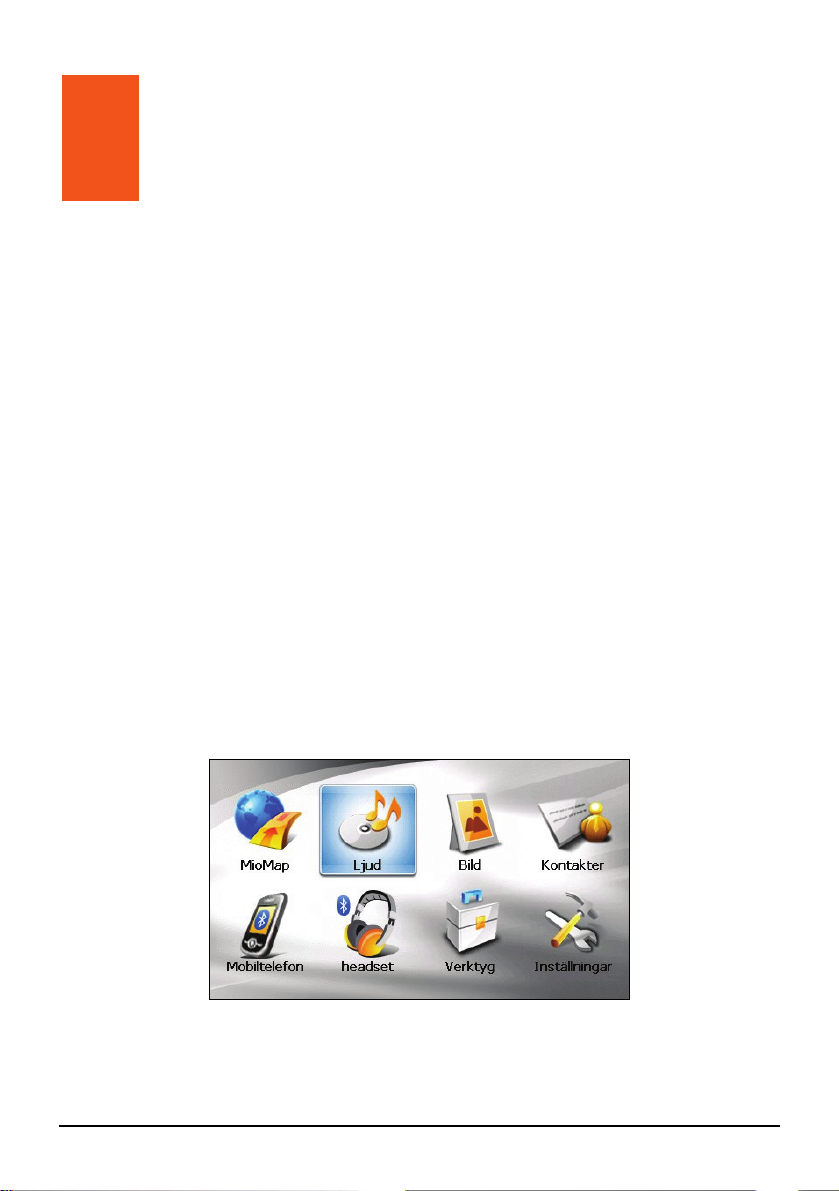
2 Ljud
2.1 Starta och avsluta Ljud
Ljud funktioner:
Uppspelning av MP3/WAV/WMA -filer
z
Vanliga uppspelningskontroller som uppspelning, paus, stopp, nästa och
z
föregående
z
Uppspelning inbegriper individuell uppspelning, repetition, individuell
repetition, provuppspelning, normal
z
11 programmerade frekven
z
Stöd för spellista
sprofiler
sekvens och slumpmässig sekvens.
z
Bakgrundsup
z
Visar texten
Tryck på
När du startar programmet visas kontrollpanelen, från vilken du enkelt
kontrollerar spelaren genom att trycka på skärmknapparna.
Ljud på Home-skärmen för att starta programmet.
pspelning
15
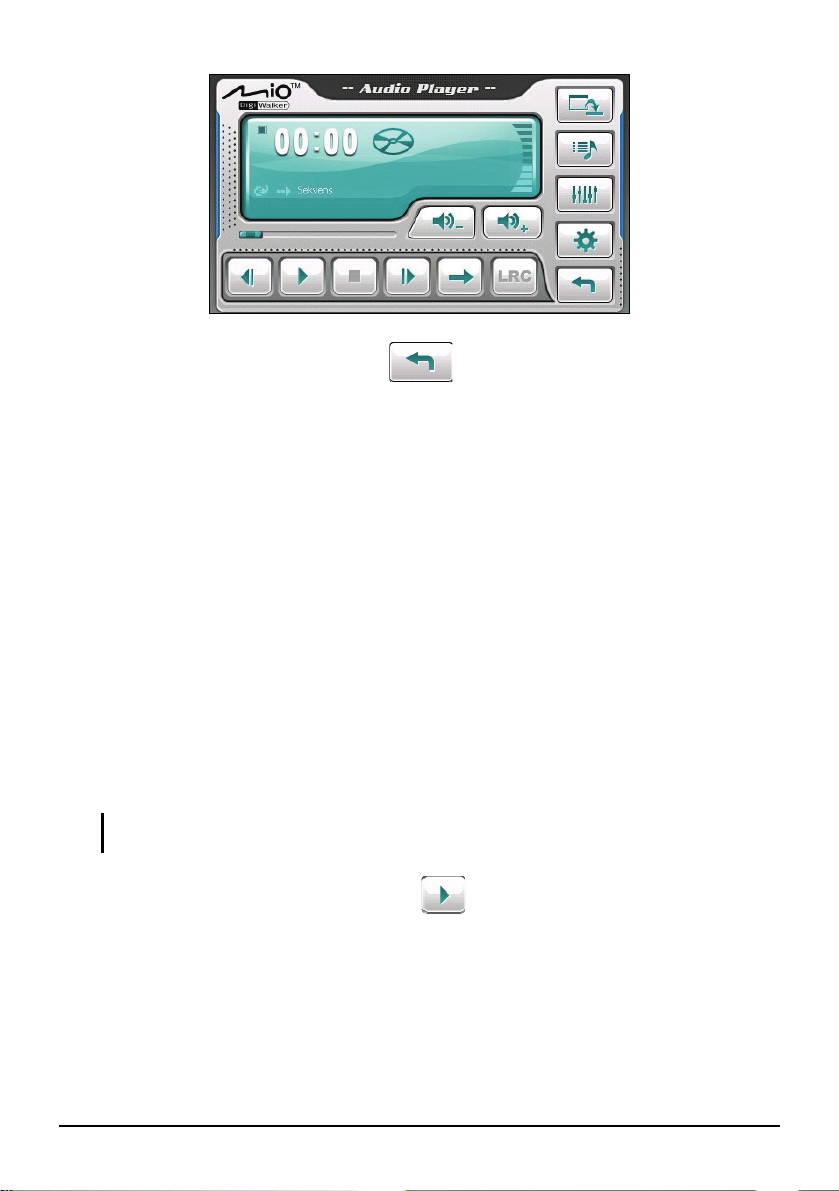
För att avsluta programmet, tryck på
.
2.2 Förbereda ljudfiler för din enhet
Innan du använder programmet, ha filerna (.mp3/.wav/.wma) klara antingen i
enhetens mapp My Flash Disk\My Audio eller på ett lagringskort.
Ett verktyg som kallas Mio Transfer erbjuds för att enkelt kopera filer från din
dator till korrekt ställe. (Se kapitel 9.3 för information.)
2.3 Spela ljudfiler
1. Om dina filer finns på ett usb-minne, sätter du in det i din enhet.
2. Tryck på
3. Programmet kommer att söka efter ljudfiler som stöds i din enhet och i
lagringskortet. När filer har hittats kommer de att läggas till spellistan.
OBS: Du kan skapa dina egna spellistor för framtida uppspelning. (Se avsnitt 2.6 för
information.)
4. För att starta uppspelningn, tryck på . För att kontrollera uppspelningen,
använd kontrollknapparna enligt nedanstående beskrivning.
Ljud på Home-skärmen för att starta programmet.
16
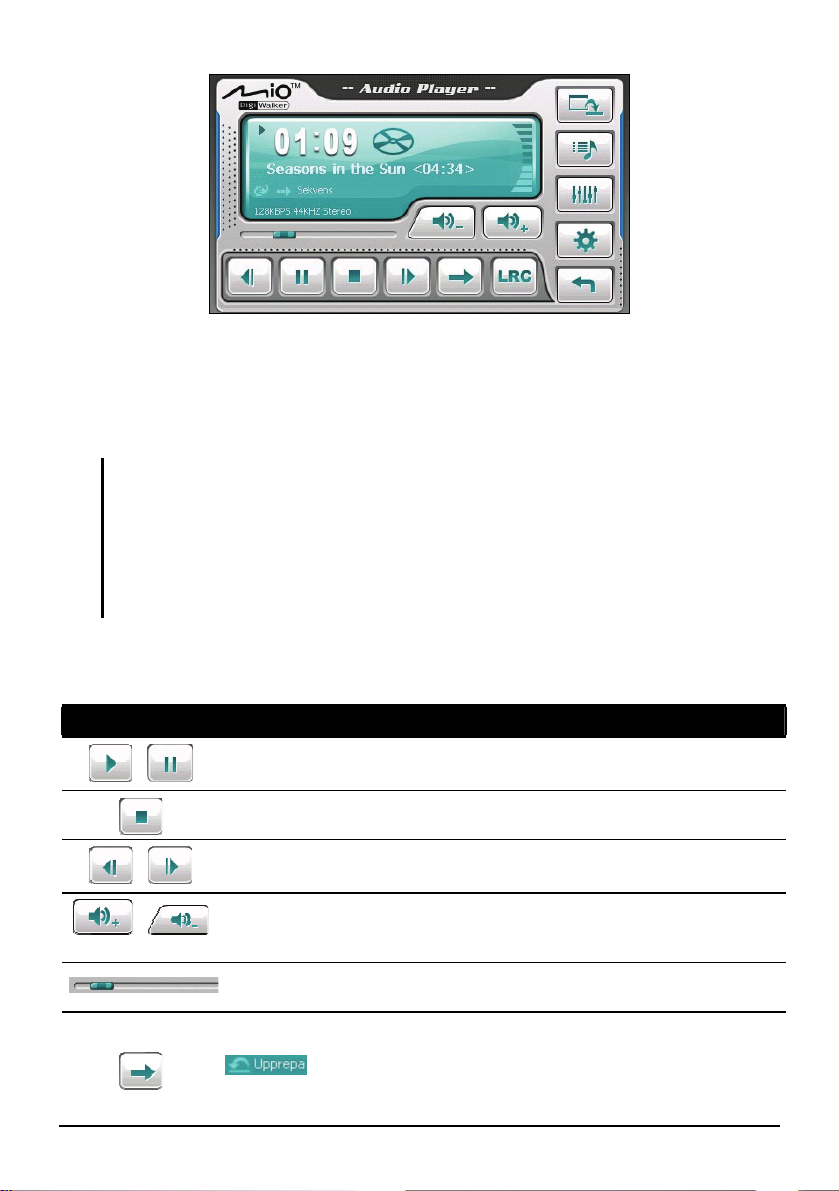
Informationsområdet visar aktuell status, inklusive
uppspelnings/paus/stoppstatus, förfluten tid, strömstatus, uppspelningsläge,
volymnivå och egenskaper för aktuell sång som t.ex. artist (om tillgängligt
med filen), filnamn, total längd och stereo/mono-information.
OBS:
z Under uppspelning kommer skärmens backlight att stängas av automatiskt om du inte har
tryckt på skärmen inom den förinställda tiden (standard är 30 sekunder).Backlight kommer
att återställas när du trycker på knappen för ström eller när uppspelningen av den aktuella
spellistan har tagit slut.
z Om den totala längden för en sång överskrider 99 minuter och 59 sekunder, kan
informationsområdet inte visa längden korrekt eftersom max. tillåten längd är 99:59.
Uppspelningen av sången påverkas dock inte.
2.4 Uppspelningskontroller
Kontrollknapp Namn Beskrivning
/
/
/
Spela upp/
Paus
Stopp Stoppa uppspelningen.
Föregående/
Nästa
Volym Öka eller minska volymen.
Spårlista Du kan trycka på en punkt längs spårlisten för
Uppspelningsläge Byt till nästa läge:
Spela upp eller pausa uppspelningen.
Spela upp föregående eller nästa fil.
Indikatorn på panelen visar nuvarande
volymnivå.
att gå direkt till ett annat ställe i uppspelningen.
Upprepad uppspelning av den aktuella filen.
17
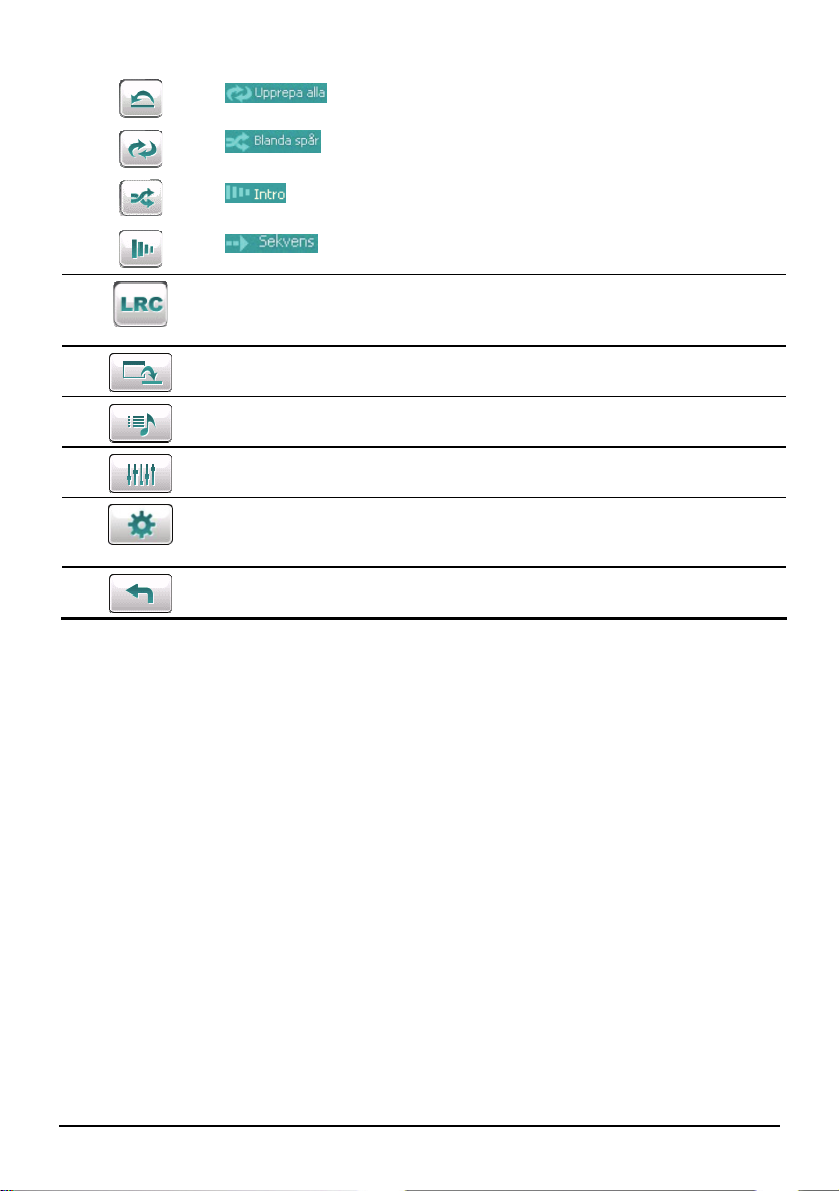
Texter
Minimera Minimera MP3 kontrollpanelen och spela
Spellista Öppna spellista. (Se avsnitt 2.6 för mer
Equalizer Öppna equalizerpanel. (Se avsnitt 2.7 för mer
Inställningar Öppna Inställningsskärmen för att ställa in
Avsluta Stäng programmet och återgå till Startskärmen.
Upprepad uppspelning av alla filer I den
aktuella spellistan i sekvens.
Uppspelning av alla filer i den aktuella
spellistan i slumpvis ordning.
Sampling (10 sekunder) uppspelning av alla
filer i aktuell spellista i slumpvis ordning.
Uppspelning av alla filer i den aktuella
spellistan i sekvens.
Öppnar textvisaren. Tillgänglig endast om den
aktuella låten är med text. (Se avsnitt 2.5 för
mer information.)
musik I bakgrunden.
information.)
information.)
energisparläge och få tillgång till hjälp.(Se
avsnitt 2.8 för mer information.)
18
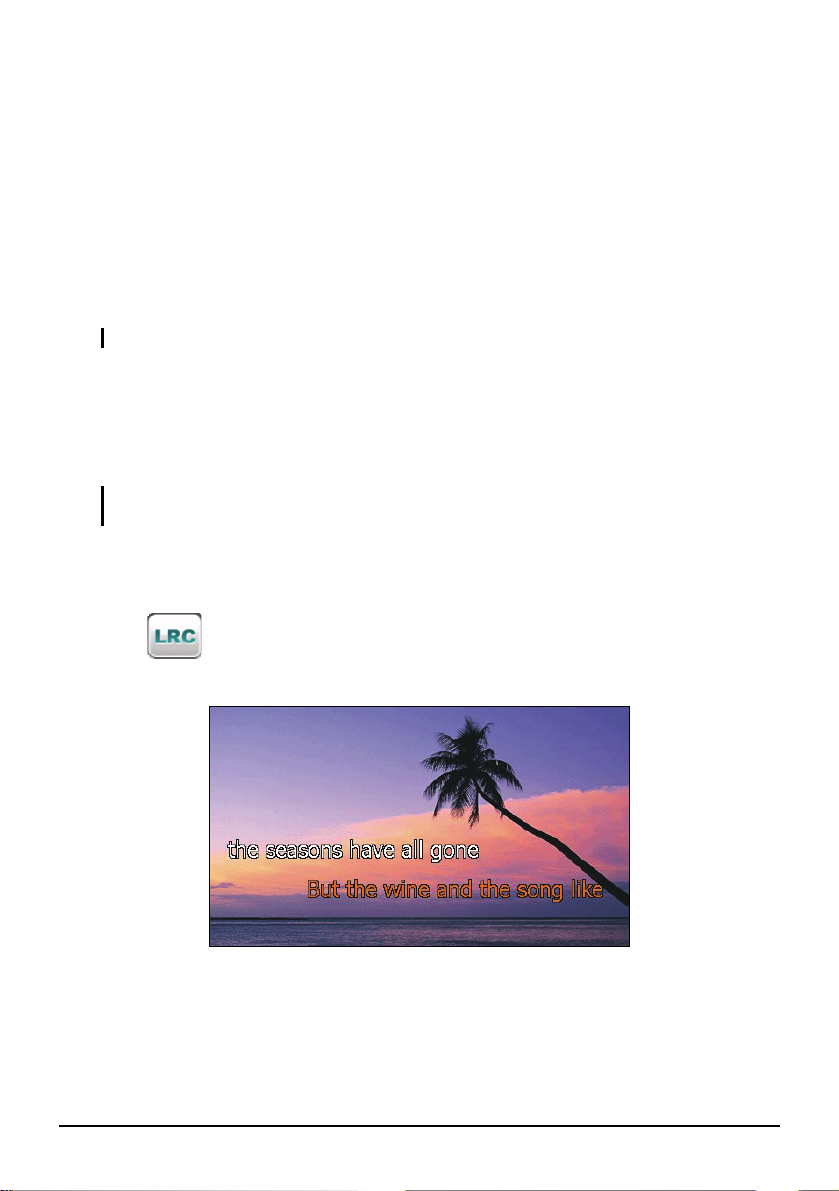
2.5 Visa sångtext
Ljudspelare åter dig visa sångtexter i realtid på skärmen samtidigt som musiken
spelar. Denna funktion är särskilt praktisk när du vill sjunga med.
Förbereda sångtextfilen för enheten
För att visa texterna måste du ha textfilen (.lrc) redo på din enhets \My Flash
Disk\My Audio\Lyric\ -mapp eller mappen \Lyric\ på ditt lagringskort.
OBS: Du kan söka efter och ladda ner dessa .lrc-filer från Internet.
Använd Mio-överföring för att kopiera sångtexterna till rätt plats i enheten. (Se
avsnitt 9.3 för information.) När du kopierar en textfil till din enhet ska du vara
noga med att använda samma filnamn som ljudfilen. T ex, om en MP3-fil heter
My Love.mp3 måste textfilens namn vara My Love.lrc.
OBS: När du spelar sånger med sångtexter, inaktiveras funktionen som stänger av
bakgrundsbelysningen efter 30 sekunder.
Spela sånger med sångtexter
Knappen är tillgänglig när du spelar en låt med text. Tryck på den här
knappen för att se texterna.
Undertiden som låten spelas rullar texten upp i en rad på skärmen med den
aktuella raden markerad i en annan färg. Bakgrundsbilden ändras i ordning efter
ett särskilt tidsintervall.
19
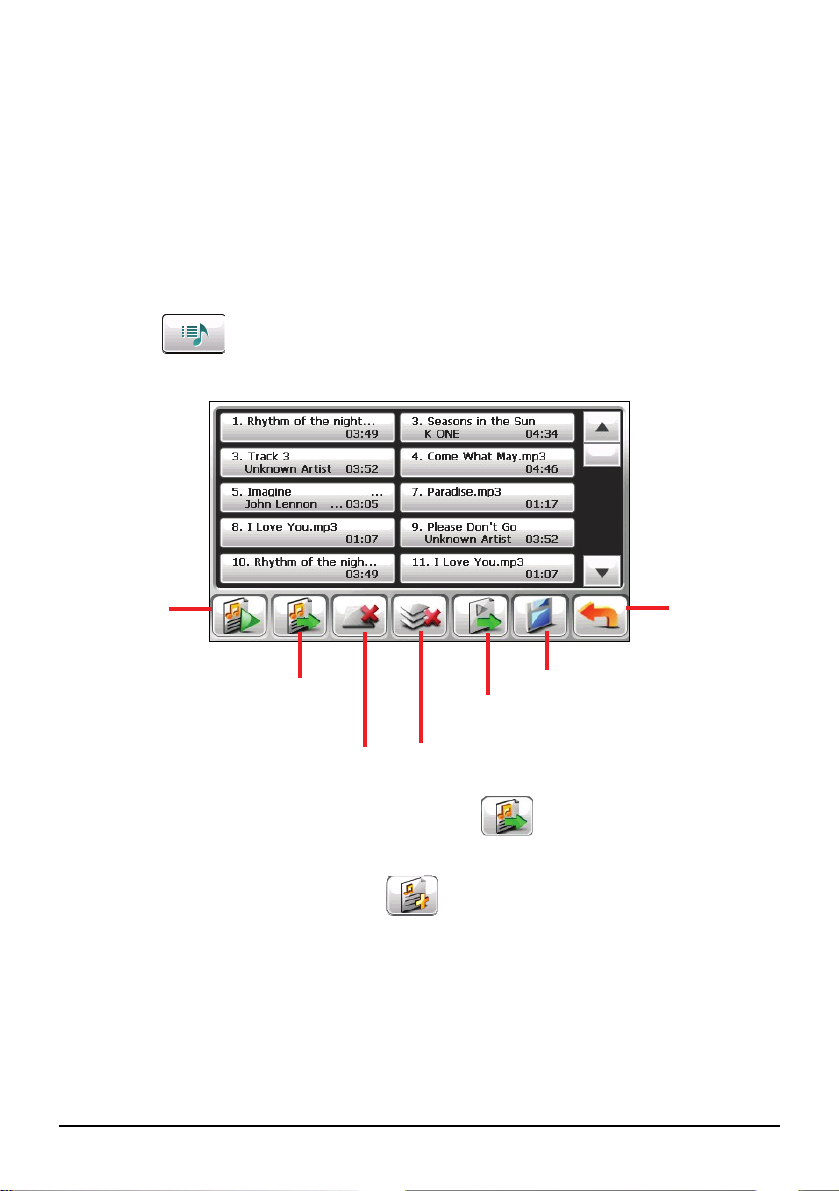
För att stänga textskärmen och gå tillbaka till kontrollpanelen trycker du varsom
helst på skärmen.
2.6 Använda spellistorna
Du kan skapa din egen spellista för framtida användning.
Skapa en spellista
1. Tryck på kontrollpanelen för att öppna spellistskärmen. Skärmen
visar nuvarande spellista.
Spela den
valda filen.
Lägg till låt.
Ta bort den valda låten
från listan eller från
lagringsmediet.
Rensa alla låtar från den aktuella
spellistan (Inga filer raderas.)
Öppna listan med spellistor.
Öppna listan med spellistor.
Tillbaka
2. För att lägga till en låt i spellistan, tryck på
.
3. En bild kommer fram som visar alla ljudfiler. Tryck på den/ de låtar som du
vill lägga till och tryck sedan på
.
20
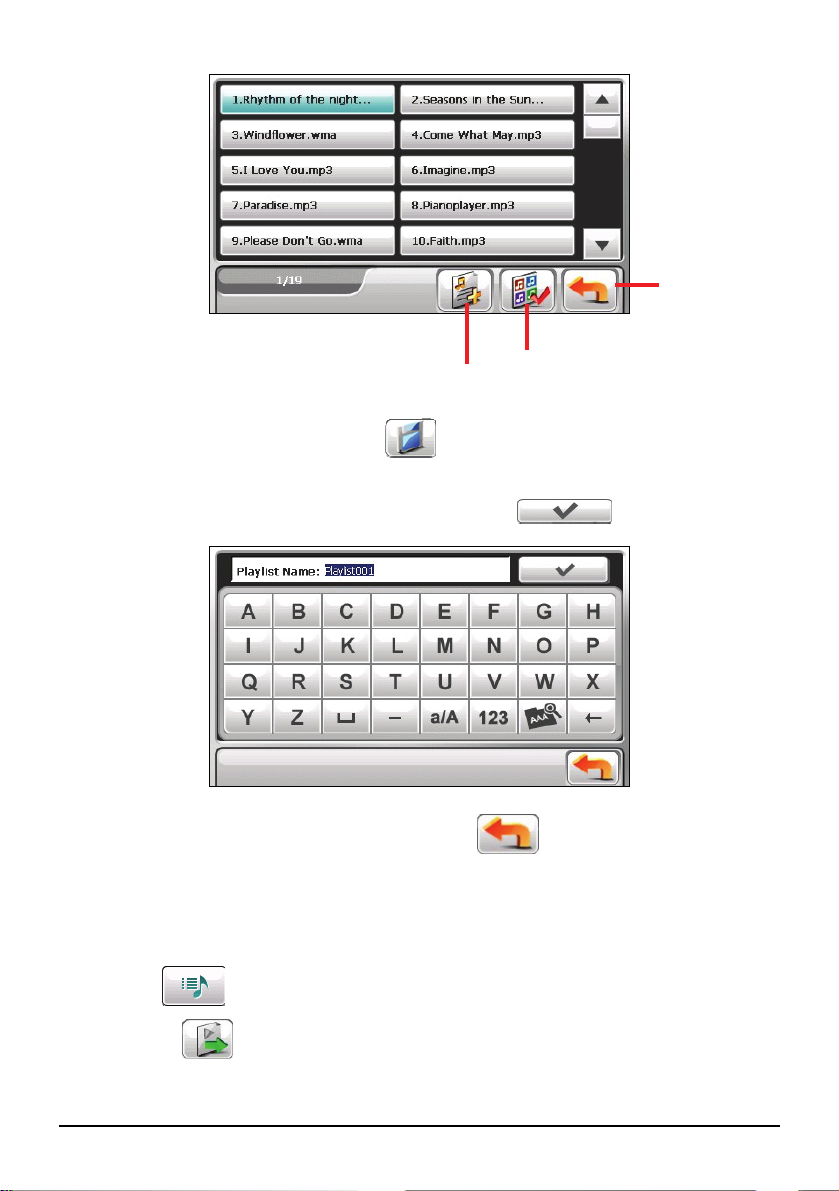
Lägg till valda låtar i
spellistan.
Tillba
Lägg till alla sånger på spellistan.
4. För att spara spellistan, tryck på
.
5. Skärmen tangentbord kommer fram, där du kan ändra standardnamnet på
spellistan. Döp om spellistan om du vill. Tryck
när du är färdig.
6. För att återgå till kontrollpanelen, tryck på
.
Öppna en spellista
För att öppna en av spellistorna du skapat:
1. Tryck
på kontrollpanelen för att öppna spellistskärmen.
2. Tryck på
för att visa alla spellistor du har skapat.
21

3. Tryck på den spellista du vill öppna och tryck på .
Döp om den valda
spellistan.
Radera den valda
spellistan.
Radera alla spellistor.
Öppna den valda spellistan.
Tillba
4. För att återgå till kontrollpanelen, tryck på
.
2.7 Equalizer
Det finns 11 programmerade audioprofiler i programmet. Tryck på för att
öppna equalizerpanelen.
Tryck på
Rock, Pop, Jazz, Klassiskt, Dans, Hård, Disco, Lugna, 3D, och Konserthall.
eller för att bläddra mellan de olika alternativen: Fōrval,
22

Tryck på för att spara ditt val och återgå till kontrollpanelen.
För att välja Default-profilen, tryck på
.
2.8 Inställningar
Tryck på . Inställningsskärmen visas.
OBS: För att få reda på knapparnas funktion kan du trycka på . Klicka därefter
på knappen på listan för att visa en beskrivningsrad på höger sida av skärmen.
Tryck på markeringsrutan(√) för att sätta på energisparläget. Tryck på knappen
upp/ner för att ställa in timer på 10 sekunder, 30 sekunder, en minut eller fem
minuter. Under uppspelning kommer skärmens backlight att stängas av
automatiskt om du inte har tryckt på skärmen inom den förinställda tiden
(standard är 30 sekunder). Backlight kommer att återställas när du trycker på
knappen för ström eller när uppspelningen av den aktuella spellistan har tagit slut.
Hjälp
Tryck
för att spara ändringar som du har gjort.
23


3 Bild
3.1 Starta och avsluta Bild
Med Bild kan du visa bilder i formaten JPG, JPEG och BMP och se en sekvens av
bilderna på din enhet.
Tryck på
För att avsluta programmet, tryck på .
Foto-knappen på Startskärmen för att starta programmet.
3.2 Förbereda ljudfiler för din enhet
Innan du använder programmet, ha filerna klara antingen i enhetens mapp My
Flash Disk\My Pictures eller på ett lagringskort.
Ett verktyg som kallas Mio Transfer erbjuds för att enkelt kopera filer från din
dator till korr
OBS: Bildvisaren stöder inte visning av BMP-filer i 32-bitars och högre färgdjupformat.
ekt ställe. (Se kapitel 9.3 för information.)
25

3.3 Se bilder i miniatyrbildsvy
r
A
1. Om dina filer finns på ett usb-minne, sätter du in det i din enhet.
2. Tryck på
Foto-knappen på Startskärmen för att starta programmet.
3. Programmet kommer att söka efter matchande filer i specifik mapp på din
enhet och i alla mappar på ett usb-minne. Den visar sedan bilderna som
miniatyrbilder. Du kan trycka på pilknapparna
Upp eller Ner för att gå till nästa
eller föregående sida.
En ram visar att
bilden är vald.
Vald fil/Totalt antal
file
Upp
Ner
vslut
Radera den valda bilden.
Öppna den valda bilden.
Starta bildsekvensen.
3.4 Se en bild i helskärm
När du trycker på en miniatyrbild två gånger kommer bilden att visas i helskärm.
Eller kan du först klicka på en bild och sedan klicka på
.
Föregående
Nästa
26

För att gå tillbaka till miniatyrbildsvisningen, trycker du på skärmen för att visa
kontrollknapparna sedan trycker du på
.
3.5 Kontrollknappar på skärmen
Kontrollknapparna på skärmen tillhandahåller olika funktioner och inställningar.
Tryck var som helst på en bild för att visa knapparna enligt nedan. Tryck på
skärmen igen för att dölja knapparna.
Kontrollknapp Namn Beskrivning
Bildsekvens Starta bildsekvensen. (Se avsnittet 3.6 för detaljerad
Intervall
Information Aktiverar eller avaktiverar visning av namn och datum
information.)
Ställ in tidslängden varje gång en bild visas innan du går
till nästa bild. Tryck på knappen för att gå till nästa
tillgängliga alternativ.
1 sekund
3 sekunder
5 sekunder
för filen.
27

Radera Raderar aktuell bild.
Zoom Öppnar zoomfältet.
Tillbaka
Tryck på knappen så många gånger som behövs för att
zooma in 1.2x, 1.5x, 1.8x, eller 2.0x. När du zoomat in
bilden kan du dra bilden för att granska andra delar av
bilden.
Gå tillbaka till miniatyrbildsvisning.
3.6 Titta på bildsekvens
För att titta på en bildsekvens med alla dina bilder, gör något av följande:
z I miniatyrbildsvisning, trycker du på
z I helskärm, trycker du var som helst på bilden för att visa kontrollknapparna
på skärmen. Tryck sedan på
för att starta bildsekvensen.
för att starta bildsekvensen.
För att stoppa bildsekvensen trycker du var som helst på skärmen.
28

4 Kontakter
4.1 Öppna och gå ur Kontakter
I Kontakter kan du spara en lista med namn, adresser och telefonnummer.
OBS: Om du skapat Microsoft Outlook-kontaktinformation på din dator kan du kopiera
informationen till din enhet. (Se kapitel 9.4 för information.)
Tryck på Kontakter-knappen i Startskärmen för att starta programmet.
Kontaktlistan visas.
↓
29

För att avsluta programmet, tryck på .
r
r
A
4.2 Använda Kontaktlistan
Efter att Kontakter startats, visas kontaktlistan. Den visar namn och
telefonnummer (mobiltelefonnummer som standard) för dina k
u kan använda de olika knapparn efter en kontakt,
D
avigera till en kontaktadress, ng .
n
a på skärmen för att söka
en kontakt, och så vidare
ri
ontakter.
Tryck en gång på bokstäverna
för att snabbt hitta en kontakt.
Tryck två gånger fö
översiktsskärmen fö
att visa
en kontakt.
Navigera till adressen för
va
ld kontakt.
Radera vald kontakt.
Ring vald kontakt.
Redigera den valda kontakten.
Lägg till en kontakt.
OBS: Om du har överfört telefonboken från en Bluetooth-mobiltelefon till din enhet (enligt
beskrivning i avsnitt 5.3), visas även kontakterna på listan.
vsluta
programmet.
30

4.3 Använda Översiktsskärmen
I kontaktlistan trycker man på en kontakt två gånger för att visa översiktsskärmen
för kontakten.
Tryck för att scrolla
bland punkterna.
Tillbaka
4.4 Navigera till en kontaktadress
Du kan ställa in en kontaktadress som din GPS-navigeringsdestination.
1. Tryck på
2. I kontaktlistan väljer du önskad kontakt och trycker på
3. Tryck på
arbetsadress.
Kontakter-knappen i Startskärmen för att starta programmet.
för att välja hemadress eller
.
för att välja
31

4. Navigeringsprogrammet startar. (Se dokumentationen som medföljer
navigeringsprogrammet för mer information.)
4.5 Ringa ett telefonsamtal till en kontakt
1. Anslut din enhet till en Bluetooth-mobiltelefon enligt beskrivning i avsnitt
8.4.
2. Tryck på
3. I kontaktlistan väljer du önskad kontakt och trycker på
OBS: Samtalsknappen kan bara användas när en Bluetooth-mobiltelefon är ansluten.
4. Tryck på
mobiltelefonnumret.
Kontakter-knappen i Startskärmen för att starta programmet.
för att ringa hemnumret, jobbnumret, eller
.
32

4.6 Hantera kontakter
Lägga till en kontakt
1. Tryck på Kontakter-knappen i Startskärmen för att starta programmet.
2. Tryck på
3. Tryck två gånger i ett fält. Eller klicka först på ett fält och klicka sedan på
. Tangentbordet visas.
.
33

4. Använd tangentbordet för att mata in information i fältet och tryck på
.
5. Mata in informationen i andra fält som adress och telefonnummer. Du måste
scrolla ner för att se alla tillgängliga fält.
OBS: När du anger adressen kommer det mjuka tangentbordet att vägleda dig genom olika
delar av adressen, inräknat land, stad, gata och husnummer. När du angett en del, klicka på
för att fortsätta till nästa del.
34

6. Tryck på för att spara kontaktinformationen och återgå till
kontaktlistan.
Redigera en kontakt
För att ändra en kontaktadress:
1. I kontaktlistan trycker man på kontakten två gånger för att öppna
översiktsskärmen.
- eller -
På kontaktlistan, klicka först på kontakten och klicka därefter på
2. Tryck två gånger i fältet du vill redigera och använd tangentbordet för att
redigera. Om du vill rensa ett fält, klicka först på fältet och klicka därefter på
.
3. Tryck på för att spara ändringarna.
.
Radera en kontakt
I kontaktlistan väljer du den kontakt du vill radera och trycker på .
35


5 Bluetooth
5.1 Om Bluetooth-profiler
Din enhet inrymmer Bluetooth-teknologi för trådlös kommunikation. Enheter
med Bluetooth-kapacitet kan utbytainformati
meters utan att en fysisk anslutning behövs.
Din enhet stöder Bluetooth-profiler enligt nedan:
z
Hands-free profil (HFP) (Handsfree-profil)
Låter din enhet fungera som en handsfree-enhet för en
Bluetooth-mobiltelefon. Du kan klicka på enheten för att ringa upp och ta
emot telefonsamtal i stället för att lyfta upp mobiltelefonen, och du kan
använda de inbyggda högtalarna och mikrofonen för att samtala.
z
Advanced Audio Distribution Profile (A2DP) (Avancerad
ljuddistributionsprofil)
z OBS:
Alla Bluetooth-enheter stöder inte alla profiler. Kontrollera dokumentationen till en z
Bluetooth-enhet för att få veta mer om dess Bluetooth-kapacitet.
z Som standard Bluetooth-radion på när enhetsströmmen är på. Vid behov kan du stänga
av Bluetooth-radion på din enhet. (Se avsnitt 8.8 för information om
Bluetooth-inställningar.)
on över ett avstånd på cirka 10
37

5. Ansluta en Bluetooth-mobiltelefon 2
Ansluta en mobiltelefon för första g
OBS: n från din enhet. Om du vill
I detta kapitel beskrivs hur du initierar Bluetooth-anslutninge
initiera Bluetooth ntrollera att din enhet -anslutningen från en Bluetooth-mobiltelefon, ko
befinner sig i läget för att ”upptäckas”. (Se avsnitt 8.8 för information.)
1. Se till att m
2. Klicka på
3. detta är
Programmet söker efter närliggande Bluetooth-mobiltelefoner om
första gången du försöker ansluta en mobiltelefon.
obiltelefonen befinner sig i ett läge som kan upptäckas.
Mobiltelefon på Hem-skärmen.
ången
OBS: Om ingen enhet hittas visar skärmen genvägsmenyn. (Se beskrivningen av genvägar
längre fram i detta avsnitt.)
4. Sökresultatet visas på skärmen. Klicka på den mobiltelefon du vill ansluta.
38

5. Klicka på knappsatsen på skärmen för att ange passnyckel (högst 16 tecken).
6. Ange samma passnyckel på din Bluetooth.mobiltelefon så att anslutningen
kan upprättas. Beroende på mobiltelefonmodell, måste du kanske välja
handsfree-tjänsten för att slutföra anslutningen.
7. När anslutningen är slutförd visas ett meddelande på skärmen. Klicka på
Ja.
8. Genvägsmenyn visas med namnet på den anslutna enheten överst på skärmen.
En kryssmarkering indikerar att enheten är ansluten. Klicka på
Bakåt för att
visa huvudmenyn Mobiltelefon.
39

9. På huvudmenyn Mobiltelefon kan du ringa samtal genom att klicka på
knappar på skärmen. (Se avsnitt 5.3 för information.)
10. Du kan klicka på
funktioner i enheten.
40
Bakåt för att minimera skärmen och använda andra

Ansluta en annan mobiltelefon
Så här ansluter du en mobiltelefon som inte redan finns med på genvägslistan:
1. Om du befinner dig på huvudmenyn Mobiltelefon, klicka på
2. På genvägsmenyn, klicka på
Hitta andra.
Anslut till telefon.
Använda mobiltelefongenvägen
När en Bluetooth-anslutning väl är upprättad, sparas genvägen. När du nästa gång
klickar på knappen
den senast kombinerade mobiltelefonen.
Du kan även trycka på en specifik genvägsknapp på genvägsmenyn för att ansluta
just denna mobiltelefon.
Mobiltelefon på Hem-skärmen, försöker programmet ansluta till
41

Ta bort den valda genvägen.
OBS:
z Alla genvägar rensas om du stänger av enheten.
z Programmet kan spara upp till 15 genvägar. En 16:e genväg ersätter den äldsta
genvägen.
Koppla bort mobiltelefonen
Klicka på den anslutna enheten på genvägsmenyn och klicka på koppla bort då
meddelandet som uppmanar dig att välja åtgärd visas.
5.3 Telefonåtgärder
Ringa ett samtal
När du har kombinerat med en mobiltelefon (enligt beskrivning i avsnitt 5.2), kan
du ringa ett samtal med knappsatsen på skärmen eller uppringningshistorien.
42

Slå nummer
Genom att klicka på knappen Slå nummer på huvudmenyn Mobiltelefon, kan du
ange telefonnumret med knappsatsen på skärmen. När du har angett
telefonnumret, klicka på
för att ringa upp.
OBS:
z Internationella samtal kräver att telefonnumret även innehåller landskoden. På din enhet
är landskoden skild från resten av numret med ett plustecken (+). Om du ska ringa ett
internationellt samtal, klicka på och håll kvar knappen 0 tills plustecknet + visas.
z Du raderar den senaste inmatade siffran genom att klicka på backstegsknappen. Klicka
och håll kvar knappen i ungefär 1 sekund så raderas hela numret.
Telefonbok
Genom att klicka på knappen Telefonbok på huvudskärmen Mobiltelefon, kan du
välja önskat telefonnummer som ska ringas upp.
Programmet kan visa två typer av telefonböcker.
• Lokal telefonbok
Detta är telefonboken från enhetens Kontakter-program. (Se kapitel 4.)
• Fjärrtelefonbok
Detta är den telefonbok som laddades ner från mobiltelefonen under den
första anslutningen. Denna typ av information kan eventuellt inte laddas hem,
beroende på vilken mobiltelefon du har.
43

OBS:
z När en mobiltelefon som skiljer sig från den föregående är ansluten, visas ett meddelande
som frågar dig om du vill ersätta den föregående fjärrtelefonboken med den aktuella
fjärrtelefonboken.
z Om du behöver uppdatera fjärrtelefonboken, klicka på Hämta telefonnummer för att
ladda ner telefonboken från mobiltelefonen igen.
Denna ikon indikerar en
kontakt från mobiltelefonens
telefonbok.
Om en kontakt har mer än ett telefonnummer, visas alla nummer på listan med
bokstaven “m” för mobiltelefon, “h” för hemmet och “w” för arbetet.
Skriv in det nummer du vill ringa på telefonboksskärmen.
OBS: Du tar bort mobiltelefonens telefonbok från din enhet genom att använda
Bluetooth-inställningar enligt beskrivning i avsnitt 8.8.
Samtalshistoria
Genom att klicka på knappen Samtalshistoria på huvudskärmen Mobiltelefon, kan
du välja ett nyligen använt telefonnummer att ringa upp.
Programmet kan visa två typer av samtalshistoria.
z Lokal samtalshistoria
Detta är samtalshistorien från din enhet.
z Fjärrsamtalshistoria
Detta är samtalshistorien från den anslutna mobiltelefonen. Denna typ av
information kan eventuellt inte laddas hem, beroende på vilken mobiltelefon
du har.
OBS: När en mobiltelefon som skiljer sig från den föregående är ansluten, visas ett
meddelande som frågar dig om du vill ersätta den föregående fjärrsamtalshistorien med den
aktuella fjärrsamtalshistorien.
44

r
A
Spara det valda telefonnumret I
programmet Kontakter.
Som standard visar listan inkommande, utgående och missade samtal. Du kan
filtrera samtalen genom att klicka på
OBS: Du raderar samtalshistorien genom att använda dig av Bluetooth-inställningar enligt
beskrivning i avsnitt 8.8.
Alternativ.
Ta emot samtal
Efter kombinering med en mobiltelefon (enligt beskrivning i avsnitt 5.2), kommer
din enhet att ringa och visa skärmen för inkommande samtal när du har ett
inkommande samtal.
För att acceptera samtalet, tryck på
tryck på
OBS: Du kan få enheten att besvara ett inkommande samtal automatiskt. (Se avsnitt 8.8.)
Sva
. För att inte acceptera samtalet,
.
vslå
45

Åtgärder under samtal
Under ett samtal:
z Om du behöver mata in andra nummer, t ex anknytningsnummer, klicka på
Tangentbort för att öppna knappsatsen och klicka på siffrorna.
Klicka på knappen för
höra dig. Du annullerar ljudavstängningsläget genom att trycka en gång till på
knappen.
• Tryck på
• Klicka på Överför till telefon för att växla samtalet till din mobiltelefon. Du går
tillbaka genom att trycka på samma knapp igen.
• Klicka på
skärm.
Minimera för att minimera skärmen och gå tillbaka till föregående
Mute för att stänga av ljudet så att den andra parten inte kan
för att avsluta samtalet.
46

5.4 Ansluta Bluetooth-headset
Ansluta ett headset för första gången
1. Kontrollera att headsetet är anslutet till ett stereo-Bluetooth-headset.
2. Klicka på
3. Programmet söker efter närliggande Bluetooth-headset om detta är första
gången du försöker ansluta ett headset.
headset på Hem-skärmen.
OBS: Om ingen enhet hittas visar skärmen genvägsmenyn. (Se beskrivningen av genvägar
längre fram i detta avsnitt.)
4. Sökresultatet visas på skärmen. Klicka på det headset du vill ansluta.
47

5. Klicka på skärmknapparna för att ange passnyckel. (Kontrollera headsetets
manual beträffande passnyckel)
6. När anslutningen är slutförd visas ett meddelande på skärmen. Klicka på
Ja.
7. Genvägsmenyn visas med namnet på den anslutna enheten överst på skärmen.
En kryssmarkering indikerar att enheten är ansluten.
8. Du kan klicka på
Bakåt för att komma tillbaka till Hem-skärmen.
48

Ansluta ett annat headset
För att ansluta ett headset som inte redan finns med på genvägslistan, klicka på
Hitta andra på genvägsmeyn.
Använda headset-genväg
När en Bluetooth-anslutning väl är upprättad, sparas genvägen. När du nästa gång
klickar på knappen
ansluta till det senast kombinerade headsetet.
Du kan även klicka på en specifik genvägsknapp för att ansluta det aktuella
headsetet.
Ta bort vald genväg.
Anslut till headset på Hem-skärmen, försöker programmet
OBS:
z Alla genvägar rensas om du stänger av enheten.
z Programmet kan spara upp till 15 genvägar. En 16:e genväg ersätter den äldsta
genvägen.
Koppla bort headset
Klicka på den anslutna enheten på genvägsmenyn och klicka på Disconnect
(koppla bort) då meddelandet som uppmanar dig att välja åtgärd visas.
49


6 Kalkylator
6.1 Starta och avsluta Kalkylator
Det finns tre lägen i Kalkylator: Kalkylator, Valuta och Konvertering. Du kan
använda dessa läge
måttkonvertering.
n för att utföra elementär aritmetik, valutaomvandling och
Tryck på
programmet.
Verkt på Home-skärmen och tryck på för att starta
yg Kalkylator
↓
51

Du komme nnat läge, trycker du på en
A
av knapparna
r att se kalkylatorskärmen. För att gå till ett a
längst uppe till höger på skärmen.
Växla till
kalkylatorl
Växla till valutaläge.
Växla till
konverter
äge.
ingsläge.
vsluta
För att avsluta programmet, tryck på
.
6.2 Använda kalkylatorläge
I kalkyl is skulle utföra i
en vanlig mi
atorläget kan du utföra alla standardåtgärder du vanligtv
niräknare.
Om du inte är i kal rläget trycker du på knappekylato
n
.
Använd siffertangenterna för att ange nummer och matematiska symboler. Tryck
sedan på knappen
för att generera resultatet.
52

Kalkylatorminne
r
Minnesindikato
Minnesknappar
Kontrollknapp Namn Beskrivning
Minne avbryt Raderar värdet i minnet.
Minne hämta Visar värdet i minnet.
Minne plus Lägger till det nuvarande värdet till värdet i
Minne minus Subtraherar det nuvarande värdet från värdet i
minnet.
minnet.
6.3 Använda valutaläget
Använd valutaläget för att utföra valutakonvertering. Du kan också redigera
omvandlingsvärdet.
1. Startar kalkylatorprogrammet enligt beskrivningen i avsnitt 5.1.
2. Tryck på
för att växla till valutaläget.
53

r
r
3. Tryck på nerpilen bredvid inmatningsfältet för att visa en lista över valutor
och välj den valuta du vill konvertera från. När en valuta är vald kommer
valutans förkortning att visas längst uppe i övre vänstra hörnet i
inmatningsfältet.
Inmatningsfält
Valutaindikato
Lista med valuto
Tryck för att gå till
redigeringsskärmen.
Scrollmätare
4. Tryck på nerpilen bredvid visningsfältet för att visa en lista över valutor och
välj den valuta du vill konvertera till. När en valuta är vald kommer valutans
förkortning att visas längst uppe i övre vänstra hörnet i visningsfältet.
54

r
Valutaindikato
Lista med valutor
Visningsfält
Scrollmätare
5. Mata in valutans värde i inmatningsfältet genom att skriva med
sifferknapparna på siffertangentbordet. Du kan också genomföra elementär
aritmetik i inmatningsfältet.
Den konverterade valutan visas direkt i visningsfältet.
Inmatningsvä
Visningsvärde
OBS: Programmet använder standard valutakurser om du inte ändrar dem. (Se
underavsnittet nedan för information.)
Redigera valutakurs
Innan du genomför valutakonverteringen kan du redigera valutakursen så att den
är uppdaterad.
1. Tryck på
2. Välj käll- och målvaluta.
i kalkylatorskärmen.
55

3. Tryck på .
4. Skriv in valutakursen och tryck på
gå tillbaka till föregående skärm.
för att spara ändringarna och
6.4 Använda konverteringsläget
I konverteringsläget kan du konvertera mått från en enhet till en annan.
1. Startar kalkylatorprogrammet enligt beskrivningen i avsnitt 5.1.
2. Tryck på
för att växla till konverteringsläget.
3. Tryck på måttknappen för att visa en rullista med mått. Välj det önskade
måttet i listan.
56

4. Tryck på nerpilen bredvid inmatningsfältet för att visa en lista med enheter
och välj den enhet du vill konvertera från. När en enhet är vald kommer
enhetens förkortning att visas längst uppe i övre vänstra hörnet i
inmatningsfältet.
Enhetsindikator
Lista med
enheter
Inmatningsfält
5. Tryck på nerpilen bredvid visningsfältet för att visa en lista med enheter och
välj den enhet du vill konvertera till. När en enhet är vald kommer enhetens
förkortning att visas längst uppe i övre vänstra hörnet i visningsfältet.
57

Enhetsindikator
Lista med
enheter
Visningsfält
6. Mata in värdet i inmatningsfältet genom att skriva med sifferknapparna på
siffertangentbordet. Du kan också genomföra elementär aritmetik i
inmatningsfältet.
Det konverteradet värdet visas direkt i visningsfältet.
Inmatningsvärde
Visningsvärde
58

7 Filhanterare
7.1 Starta och avsluta Filhanterare
Filhanterare låter dig överföra multimediefiler mellan din enhet och ett
lagringskort.
Tryck på
programmet.
Verktyg på Home-skärmen och tryck på Filhanterare för att starta
↓
Filhanterarskärmen visar specifika mappar för din enhet i vänster kolumn och
mapp(ar)/fil(er) för lagringskortet, om det är insatt, i höger kolumn.
59

OBS: Vänster kolumn visar endast “specifika” mappar i din enhets My Flash Disk (Min
Flashdisk). Med “specifika” mappar avses fördefinerade datamappar för multimedieprogram
(som t.ex. mappen My Audio (Mitt Ljud) för ljudprogrammet). Andra mappar är inte
tillgängliga inom filhanterarprogrammet.
7.2 Överföra filer
Från lagringskort till enhet
1. Sätt in lagringskortet.
2. Som standard markeras den första mappen i enhetens My Flash Disk (Min
Flashdisk).
3. Du väljer målmapp genom att klicka två gånger på mappen i vänster kolumn
för att öppna den. Eller så kan du klicka på mappen och sedan klicka på
för att öppna mappen.
60

4. Om källfilen finns i en mapp för lagringskortet, klicka två gånger på mappen i
höger kolumn för att öppna mappen.
Om du vill välja alla mappar, klicka på
5. Välj din källfil genom att klicka på den i höger kolumn.
Om du vill välja alla filer, klicka på
.
.
61

OBS: För att gå upp en nivå, klicka på .
6. Klicka på för att kopiera den valda filen till målmappen.
Från enhet till lagringskort
Använd samma metod som beskrevs i föregående underavsnitt för att kopiera filer
från enheten till lagringskortet, förutom att riktningen är från vänster kolumn till
(
) höger kolumn.
7.3 Hantera mappar och filer
Utöver att kopiera filer, tillhandahåller Filhanterare nedanstående funktioner:
z Döp om
Ändrar namnet på vald mapp/fil.
z Ta bort
Raderra valda mapp/fil.
z Ny mapp
Skapar en ny mapp i vald mapp.
OBS: Du kan inte döpa om eller ta bort enhetens fördefinierade mappar. Du kan inte skapa
nya mappar på rotnivå i enheten.
62

8 Inställningar
8.1 Starta och avsluta inställningar
Du kan anpassa systeminställningar som bakgrundsbelysning, volym och språk.
Efter a
tt du ändrat inställningarna kommer de att vara kvar tills du ändrar dem
igen.
Tryck på -knappen i Startskärmen. Inställningar-menyn visas enligt
nedan.
Inställningar
↓
63

För att avsluta inställningar, tryck på .
De följande avsnitten beskriver de olika knapparna och deras funktioner.
8.2 Bakgrundljus
1. Tryck på Inställningar-knappen i Startskärmen.
2. Tryck på Bakgrundljussknappen.
3. Flytta knappen längs mätaren för att justera bakgrundsbelysningens
ljusstyrka. För att förmörka bakgrundsbelysningen, flytta knappen till
vänster. För att ljusna bakgrundsbelysningen, flytta knappen till höger.
4. Tryck på
64
för att spara ändringarna.

8.3 Volym
1. Tryck på Inställningar-knappen i Startskärmen.
2. Tryck på Volymknappen.
3. Flytta knappen längs mätaren för att justera volymen. För att öka volymen,
flytta knappen till vänster. För att sänka volymen, flytta knappen till höger.
4. Tryck på
för att spara ändringarna.
65

8.4 Skärm
Du kan kalibrera pekskärmen om den inte svarar på dina pekningar.
1. Tryck på
2. Tryck på Skärmknappen.
3. Tryck på
Inställningar-knappen i Startskärmen.
för att starta kalibreringen.
4. Tryck och håll nere målets mitt.
5. När målet flyttas till en annan position, tryck och håll nere det nya målets mitt.
Repetera för att slutföra kalibreringsprocessen.
6. När du är färdig, tryck på
.
66

8.5 Ström
För att kontrollera återstående strömnivå i ditt batteri och/eller ställa in
strömbesparingsfunktion:
1. Tryck på
2. Tryck på Strömknappen.
3. Skärmen visar batteriets återstående strömnivå.
Du kan ställa in en timer så att den automatiskt stänger av din enhet när den är
i viloläge långa perioder. Alternativen inbegriper Aldrig, 30 minuter, 20
minuter och 10 minuter.
Inställningar-knappen i Startskärmen.
4. Tryck på
för att spara ändringarna.
67

8.6 Datum & tid
1. Tryck på Inställningar-knappen i Startskärmen.
2. Tryck på Datum & tid-knappen.
3. För att ändra tidszon, tryck på vänster/höger pil i "Tidszons"-objektet.
4. För att ändra datum, tryck på nerpilen i "Datum"-objektet. En kalender visas.
Tryck på vänster pil på kalendern för att gå till tidigare månad och år och
höger pil för att gå till senare månad och år. Alternativt kan du trycka på
månad och år längst upp på kalendern för att direkt ändra månad eller år.
När kalendern visar nuvarande månad, tryck på datumet i kalendern.
68

5. För att ställa in tid, tryck först på timmar, minuter eller sekunder i
"Tid"-objektet och tryck sedan på uppil för att öka eller nerpil för att minska
värdet.
6. Tryck på
för att spara ändringarna.
8.7 Ändra språk
1. Tryck på Inställningar-knappen i Startskärmen.
2. Tryck på Ändra språk-knappen.
3. Tryck på vänster/höger pilknapp för att välja önskat språk.
69

4. Tryck på
5. Tryck på
för att spara ändringarna.
-knappen för att aktivera den nya inställningen.
8.8 Bluetooth
1. Tryck på Inställningar-knappen i Startskärmen.
2. Tryck på Bluetoothknappen.
3. Skärmen “Bluetooth-inställningar” innehåller 3 knappar enligt beskrivning
nedan.
70

4. När du slutfört dina inställningar på en skärm, klicka på
5. Klicka på
Bakåt för att gå tillbaka till inställningsskärmen.
Gjort.
BT-inställningar
C520
Inställningarna på skärmen “BT-inställningar” är:
z Namn
Klicka på detta fält om du vill döpa om Bluetooth-enhetsnamnet. Ett
skärmtangentbord visas med vilket du kan ange det nya namnet.
z Aktivera Bluetooth
Bluetooth-radion är på när denna post är förkryssad. Avmarkera denna post
om du bill stänga av Bluetooth-radion.
z Upptäckbar Bluetooth
Kryssa för denna post för att göra din enhet upptäckbar för andra
Bluetooth-enheter. Du kan bara markera denna post om föregående post är
aktiverad.
71

Inställningar för auto-svar
Du kan ange hur snabbt din enhet ska besvara ett inkommande samtal
automatiskt. Om du vill besvara ett samtal manuellt, välj
Aldrig.
Radera inställningar
Närhelst du vill radera vissa data enligt lista nedan, kryssa för motsvarande
post(er) på skärmen “Radera inställningar”.
z Telefonbok (Telefonnummer)
z Töm samtalshistorik
Ett meddelande visas på skärmen och frågar om du vill radera data permanent.
Klicka på
Gjort.
72

8.9 Återställ
Så här återställer du de fabriksinställda standardvärdena:
1. Tryck på
2. Tryck på
3. Tryck på .
Inställningar-knappen i Startskärmen.
Återställ
73


9 MioTransfer
9.1 Installera filöverföringsassistenten
Mio Transfer gör det möjligt för dig att enkelt överföra data, som t.ex MP3 och
bilder, mellan din enhet och en dator. För att installera Mio Transfer på din dator:
1. Slå på datorn och sätt in applikations-CD/DVD:n i CD/DVD-enheten på
datorn.
2. När skärmen för språkval visas klickar du på det språk du vill installera.
3. Klicka på .
Installera Mio Transfer
75

4. K .
licka på Nästa. Follow the onscreen instructions to complete the installation
OSB: Om filöverföringsassistenten redan har installerats på datorn, och du klickar på
Installera Mio Transfer, kommer . detta istället att avinstallera applikationen från systemet
9.2 Starta filöverföringsassistenten
Klicka på ikonen Mio Transfer på skrivbordet i Windows för att starta programmet.
Filöverföringsassistentens skärm visas.
Menyfältet
z
Ljud
på Mio Transfer innehåller följande alternativ:
Ger möjlighet att föra över
9.3 fö
r mer information.)
z
Bild
Ger möjlighet att överf
för mer info
rmation.)
76
MP3-filer mellan enheten och datorn. (Se avsnitt
öra bilder mellan enheten och din dator. (Se avsnitt 9.3

z Kontakter
Gör det möjligt för dig att kopie
ra Microsoft Outlook Kontakter
-information från din dator till din enhet. (Se avsnitt 9.4 för mer information.)
z M
io Online
G
er en länk till Mios hemsida.
För a
tt stänga fönstret klickar du på
OSB: Innan du kopplar bort sladden måste du klicka på enhetsikonen i aktivitetsfältet och
k ka på “Safely remove xxx” (ta bort xxx på säkert sätt) (xxx är namlic net på din enhet). Om du
ö erför data och kopplar bort sladden utan att följa korrekt borttagnv ingsprocedur kan detta
o aka dataförlust. rs
Avsluta i det nedre, högra hörnet av skärmen.
9.3 Kopiera multimediefiler till enheten
Innan du spelar multimediefiler som t.ex. MP3-filer, måste du förbereda filerna på
din enhet. Använd Mio Transfer
ställe i enheten.
1. Om du vill kopiera filer till ett lagringskort, sätt in kortet i din enhet.
2. Slå på datorn och enheten.
för att kopiera filer från din dator till korrekt
3. Anslut m
ini-USB-änden av USB-kabeln till undersidan av enheten och den
andra änden till en USB-port på datorn.
4. Starta Filöverföringsassistenten (Mio Transfer) genom att klicka på ikonen
Mio Transfer på skrivbordet i Windows. Ilöverföringsassistentens skärm visas.
77

5.
Välj vilken typ av fil du vill kopiera:
z Du kopierar ljudfiler genom att klicka på Ljud
z För att kopiera foton eller bilder, klicka på Bild på den övre menyraden.
Den vänstra kolumnen visar enheterna på din dator och den h
visar filerna i den lämpliga mappen i målenheten (antingen
på den översta menylisten.
ögra kolumnen
eller ).
Målenhet
6. Välj målenhet genom att klicka på en av ikonerna:
z - din enhets flash-minne
z - ett lagringskort i enheten.
7. Välj den mapp där dina MP3/video/bildfiler är lagrade från vänster kolumn.
Välj den fil du vill kopiera och klicka på
fö opieras till målenheten.
rloppet för filöverföringen och den valda filen k
OBS: Du kan ä
kopiera i den högra kolumnen. Välj sedan en mapp i den vänstra kolumnen dit du vill kopiera
filerna.Klicka d för att starta filöverföringen. ärefter på
ven kopiera filer från enheten till datorn. Börja med att välja den fil du vill
knappen. Statuslisten visar
78

Hantera filer
Olika knappar finns tillgängliga för di
Byt namn
z
ändra nam
Radera
z
ta bort den
z
Avbryt
avbryter den pågående åtgärden i MP3-överföringen.
z Ny mapp
Skapar en ny mapp i vald enhet eller mapp.
n på den markerade filen.
markerade filen.
g för att hantera filerna:
9.4 Kopiera kontaktinformation till din enhet
Du kan kopiera Microsoft Outlook Kont
enhet med hjälp av Mio Transfe
mata in samma information en gång till på enheten eller datorn. (Du hittar mer
information om Kontakter i kapitel 4.)
1. Slå på datorn
2. Anslut m
andra änden till en USB-port på datorn.
och enheten.
ini-USB-änden av USB-kabeln till undersidan av enheten och den
r. Detta besparar dig tid eftersom du inte behöver
aktinformation från din dator till din
79

3. Starta Filöverföringsassistenten (Mio Transfer) genom att klicka på ikonen
Mio Transfer på skrivbordet i Windows. Filöverföringsassistentens skärm visas.
4.
Klicka på
5.
Välj ett alternativ och klicka på
Kontakter på den övre menyraden.
Apply.
80

10 Felsökning och underhåll
10.1 Starta om och stäng av
Ibland kan du behöva starta om din enhet. Till exempel bör du starta om ditt
system när det inte svarar; eller verkar ha “frusit” eller har “låst sig.”
Starta om enheten
Du startar om enheten genom att trycka på strömknappen i 5 sekunder tills
skärmen “Välja avstängning” visas. Klicka därefter på
Starta om.
Stänga av enheten
Du stänger av enheten genom att trycka på strömknappen i 5 sekunder tills
skärmen “Välja avstängning” visas. Klicka därefter på
Alternativt kan du trycka på strömknappen i 10 sekunder eller stänga av enheten
direkt. Dett
inte visas.
a är praktiskt när programvarufel gör att skärmen “Välja avstängning”
Stäng av.
81

När du stänger av enheten försätts den i djupt viloläge. Enheten stänger alla
program som körs innan den stänger av sig. När du vill använda enheten igen
trycker du på strömknappen i 5 sekunder. Skärmen Hem visas.
10.2 Felsökning
OBS: Om du stöter på ett problem som du inte kan lösa, kontakta din återförsäljare för
assistans.
Strömförsörjningsproblem
Enheten slås inte på när batteriet används
z Den återstående batteriladdningen kanske inte är tillräcklig för att köra
enheten. Ladda batteriet.
Problem med skärmen
Skärmen reagerar långsamt
z Kontrollera om enhetens batteri håller på att ta slut. Om problemet kvarstår,
starta om systemet.
Skärmen fryser
z Starta om systemet.
Det är svårt att läsa på skärmen
z Kontrollera att bakgrundsljuset för skärmen är påslaget.
z Flytta till en plats med tillräckligt ljus.
Felaktig respons på tryckning
z Kalibrera pekskärmen.
82

Anslutningsproblem
Problem med kabelanslutningar
z Kontrollera att både enheten och datorn är påslagna innan du ansluter dem till
varandra.
z Kontrollera att kabeln är ordentligt ansluten till USB-porten på datorn. Anslut
USB-kabeln direkt till datorn – koppla inte kabeln genom en USB-hub.
z Starta om enheten innan du ansluter kabeln. Koppla alltid ur enheten innan du
startar om datorn.
GPS-problem
Om inte enheten kan motta några giltiga signaler måste du tänka på att:
z Se till att GPS-antennen har fri sikt mot himlen.
z Observera att GPS-mottagningen kan påverkas av:
9 Dåligt väder
9 Kompakta, höga hinder (t.ex. träd och höga byggnader)
9 Andra trådlösa enheter i bilen
9 Färgtoning på bilens vindruta
83

10.3 Underhåll av enheten
Om du tar väl hand om din enhet kan du räkna med problemfri användning och du
minskar även risken för skador.
z Håll enheten borta från kraftig fukt och extrema temperaturer.
z Utsätt inte enheten för direkt solljus eller starkt ultraviolett ljus under långa
tidsperioder.
z Placera inga föremål ovanpå enheten eller tappa föremål på enheten.
z Tappa inte enheten eller utsätt den för kraftiga stötar.
z Utsätt inte enheten för plötsliga, stora temperaturförändringar. Detta kan göra
att kondens bildas inuti enheten som kan skada den. Om kondens skulle
utvecklas, låt enheten torka helt och hållet.
z Se till att du inte sätter dig på enheten om du t.ex. bär den i bakfickan på dina
byxor.
z Skärmytan kan lätt repas. Vassa objekt kan repa skärmen. Du kan använda
icke-slipande allmänna skärmskyddsmedel som speciellt tillverkats för
användning på portabla enheter med LCD-skärmar för att skydda skärmen
mot mindre repor.
z Rengör aldrig enheten när den är påslagen. Använd en mjuk, luddfri trasa,
fuktad med vatten för att torka av skärmen och utsidan på enheten.
z Använd inte pappaerhanddukar för att rengöra skärmen.
z Försök aldrig montera isär, reparera eller utföra några modifieringar på
enheten. Att montera isär, modifiera eller försöka reparera enheten kan orsaka
skador på denna och även personskada eller skador på annan egendom.
z Förvara inte eller transportera brandfarliga vätskor, gaser eller explosiva
material i närheten av enheten, dess komponenter eller tillbehör.
84

11 Information om föreskrifter
OBS: Märketiketterna som är placerade på utsidan av enheten indikerar det regelverk som
din modell efterföljer. Kontrollera vilka märketiketter som finns på enheten och läs igenom
motsvarande uttalanden i detta kapitel. Vissa meddelanden gäller bara specifika modeller.
11.1 Information om föreskrifter
Europeisk information
Produkter med EU-märkning uppfyller “Radio & Telecommunication Terminal
Equipment Directive (R&TTE) (1999/5/EEC)”, “the Electromagnetic
Compatibility Directive (89/336/EEC)” och “the Low Voltage Directive
(73/23/EEC) – as am
EU-kommissionen.
Överenstämmelse med dessa direktiv innebär konformitet med följande
Europeiska standard:
EN301489-1: Electronic compatibility and Radio spectrum Matters (ERM),
ElectroMagnetic Compatibility (EMC) standard för radioutrustning och tjänster;
Del 1: Vanliga tekniska krav
EN301489-3: Electronic compatibility and Radio spectrum Matters (ERM),
ElectroMagnetic Compatibility (EMC) standard för radioutrustning och tjänster;
Del 3: Specific conditions for Short-Range Devices (SRD) som opererar på
frekvenser mellan 9 kHz och 40 GHz
EN55022: Radio disturbance characteristics
EN55024: Immunity characteristics
EN6100-3-2: Limits for harmonic current emissions
EN6100-3-3: Limitation of voltage fluctuation and flicker in low-voltage supply
system
EN60950 / IEC 60950: Product Safety
EN50332-1: Earphone Regulaiton
ended by Directive 93/68/ECC” – utgivna av
85

Tillverkaren kan inte hållas ansvarig för ändringar som gjorts av användaren och
konsekvenser därav, vilka kan ändra produktens konformitet med
EU-märkningen.
Bluetooth
Bluetooth QD ID B012565
11.2 Säkerhetsföreskrifter
z Långvarigt lyssnande på musik på hög volym kan skada hörseln.
z Användning av andra hörlurar än de som rekommenderas/medföljer kan
orsaka hörselskador på grund av alltför starkt ljudtryck.
Om laddning
z Använd endast laddaren som följer med enheten. Om annan sort används kan
det resultera i att apparaten går sönder och/ eller i fara.
z Denna produkt är avsedd att strömförsörjas av en LISTED ström-
försörjningsenhet märkt med “LPS,” “Limited Power Source” och med
utmatning +5 V DC / 1,0 A.
z Använd ett rekommenderat batteri i enheten.
Om nätspänningsadaptern
z Använd inte adaptern i en fuktig omgivning. Vidrör aldrig adaptern om dina
händer eller fötter är våta.
z Se till att ventilationen runt adaptern är god när den används för att driva
enheten eller ladda batteriet. Täck aldrig över nätspänningsadaptern med
papper eller andra föremål som kan försämra avkylningen. Använd inte
nätspänningsadaptern när den är inuti en väska eller låda.
z Anslut adaptern till en korrekt nätspänningskälla. Du kan hitta kraven på
spänning på produktens hölje och/eller förpackning.
z D Använd aldrig adaptern om elkabeln har blivit skadad.
86

z Försök inte reparera enheten. Det finns inga delar inuti som går att reparera.
Byt ut enheten om den har blivit skadad eller utsatts för väta.
Om batteriet
z Använd en specificerad laddare som godkänts av tillverkaren.
VARNING: Denna enhet innehåller ett icke utbytbart, internt litiumjonbatteri. Batteriet kan
spricka eller explodera och frigöra farliga kemikalier. Minska risken för brand och
brännskador genom att inte montera isär, krossa, punktera eller kasta i eld eller vatten.
z Viktiga anvisningar (enbart för servicepersonal)
9 VARNING: Risk för explosion om batteriet byts ut mot ett batteri av fel
typ. Kassera förbrukade batterier enligt anvisningarna.
9 Byt ut endast mot ett batteri av samma eller likvärdigt typ som
rekommenderats av tillverkaren.
9 Batteriet måste återvinnas eller kasseras på korrekt sätt.
9 Använd batteriet enbart i den specificerade utrustningen.
87
